Page 1
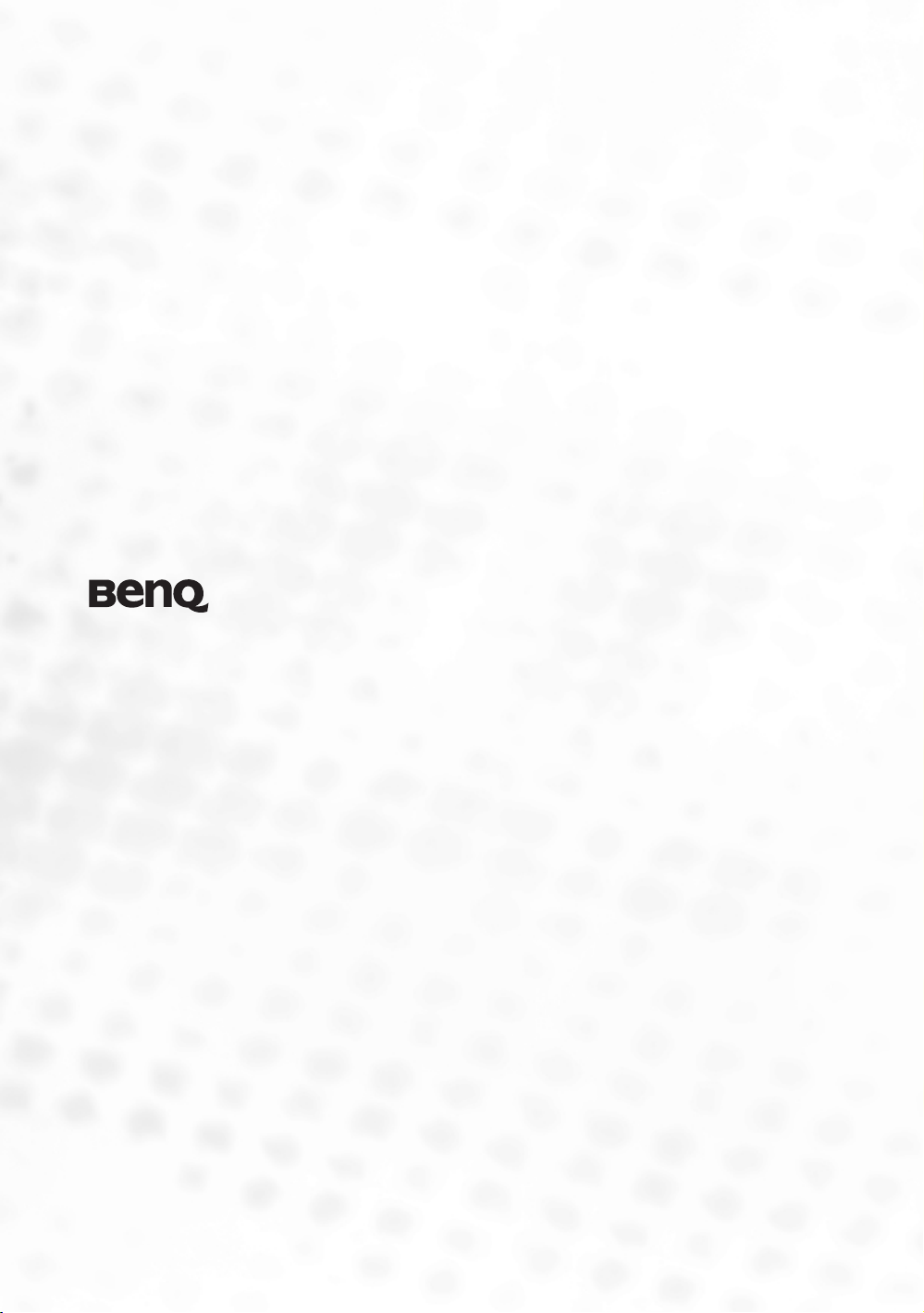
Digitální projektor W100
Řada Home Entertainment
Uživatelská příručka
Page 2

Obsah
Bezpečnostní, regulační a právní informace............................................ 3
Bezpečnostní předpisy ............................................................................ 3
Regulační a právní informace.................................................................6
Úvod.................................................................................................................7
Přednosti projektoru................................................................................ 7
Obsah balení při dodávce........................................................................ 8
Vnější vzhled projektoru......................................................................... 9
Ovládací prvky a funkce......................................................................... 10
Umístění projektoru....................................................................................... 12
Volba umístění........................................................................................ 12
Bezpečnostní předpisy pro montáž projektoru pod strop.......................... 13
Získání požadované velikosti promítaného obrazu ................................13
Připojení.......................................................................................................... 17
Připojení zařízení s video signálem ........................................................ 17
Ovládání .......................................................................................................... 23
Uvedení do provozu................................................................................23
Přepínání vstupního signálu....................................................................23
Přizpůsobení promítaného obrazu ..........................................................24
Provoz ve velkých nadmořských výškách.............................................. 26
Přizpůsobení zobrazení nabídek projektoru............................................ 26
Optimalizace obrazu ............................................................................... 27
Vypnutí projektoru.................................................................................. 30
Obsluha nabídek .....................................................................................30
Údržba.............................................................................................................37
Péče o projektor ...................................................................................... 37
Informace o lampě .................................................................................. 38
Odstraňování problémů................................................................................. 43
Specifikace....................................................................................................... 44
Specifikace projektoru ............................................................................ 44
Rozměry..................................................................................................44
Tabulka časování ....................................................................................45
Záruka.............................................................................................................46
Omezená záruka...................................................................................... 46
Oznámení ........................................................................................................47
Autorská práva........................................................................................ 47
Omezení odpovědnosti ...........................................................................47
2 Obsah
Page 3
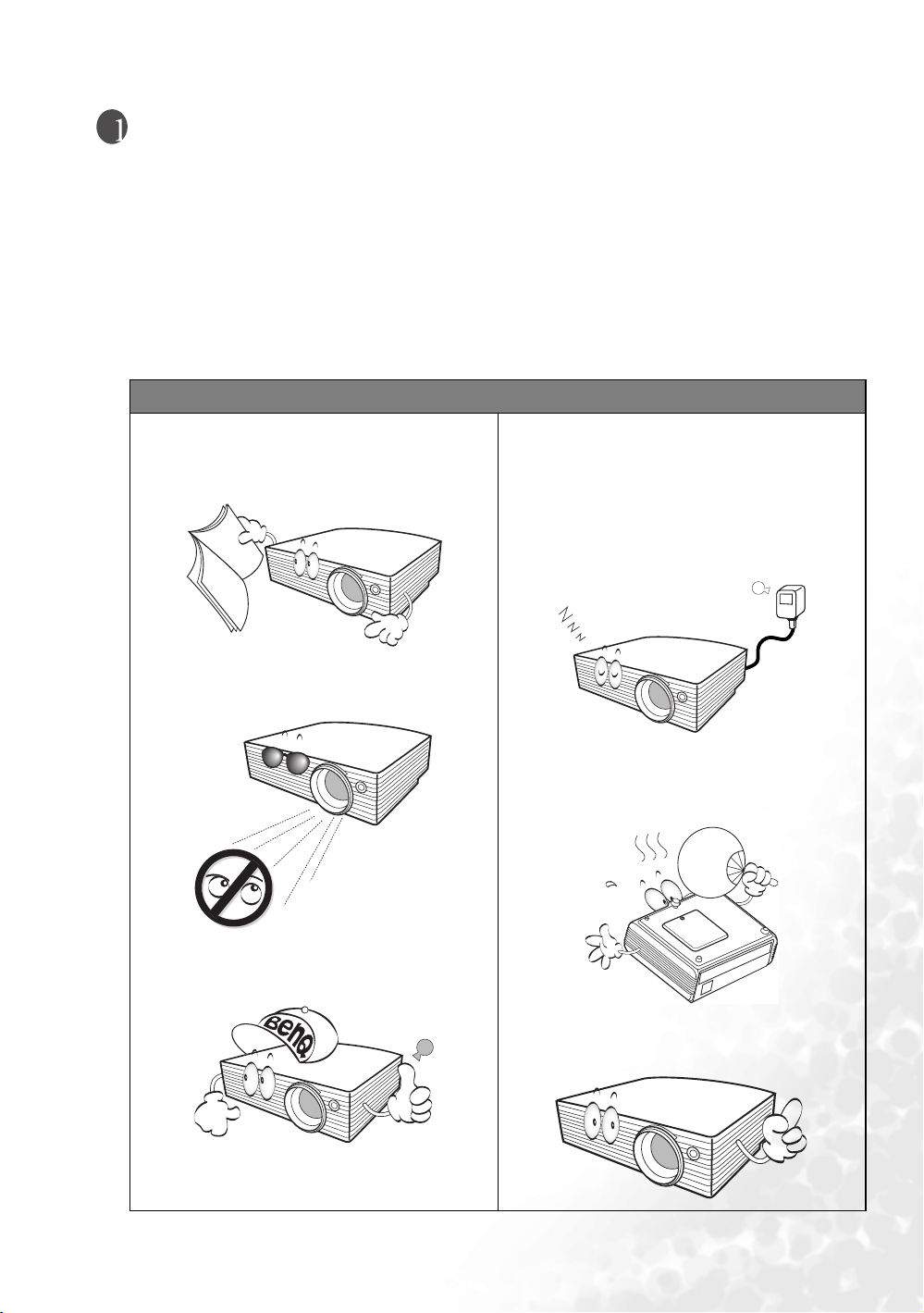
Bezpečnostní, regulační a právní informace
Děkujeme vám za zakoupení tohoto kvalitního video projektoru značky BenQ! Tento projektor je
zkonstruován tak, abyste si jeho prostřednictvím mohli vychutnávat skvělé zážitky při sledování domácího
kina. Abyste mohli projektor optimálně používat, přečtěte si prosím pozorně tuto příručku, která vás nejlépe
naučí používání ovládacích nabídek a obsluze výrobku.
Bezpečnostní předpisy
Tento projektor BenQ je zkonstruován a otestován podle nejnovějších norem pro bezpečnost zařízení v oblasti
informačních technologií. Pro zajištění bezpečného používání výrobku je však důležité, abyste dodržovali
pokyny uvedené v této příručce a vyznačenénavýrobku.
Bezpečnostní předpisy
1. Přečtěte si prosím tuto uživatelskou příručku
předtím, než začnete váš projektor používat.
Uschovejte tuto příručku na bezpečném místě
pro případ potřeby.
2. Během provozu projektoru se nedívejte
přímodojehoobjektivu.Intenzivní světelný
paprsek by mohl poškodit váš zrak.
4. V oblastech, kde může docházet ke kolísání
nebo výpadkůmsíťového napětí,
doporučujeme připojit projektor
prostřednictvím stabilizátoru napájecího
napětí, zařízení pro ochranu před
napěťovými špičkami nebo zdroje stálého
napájení (UPS) (podle konkrétního
prostředí).
3. Jestliže je nutný servisní zásah nebo oprava,
požádejte o jeho provedení výhradně
pracovníka s odpovídající kvalifikací.
5. Během provozu je lampa velmi horká. Před
demontáží celku projekční lampy za účelem
výměny lampy počkejte přibližně 45 minut, než
projektor vychladne.
6. Před zapnutím lampy projektoru vždy
otevřete závěrku objektivu nebo odstraňte
krytku objektivu.
Bezpečnostní, regulační a právní informace
3
Page 4
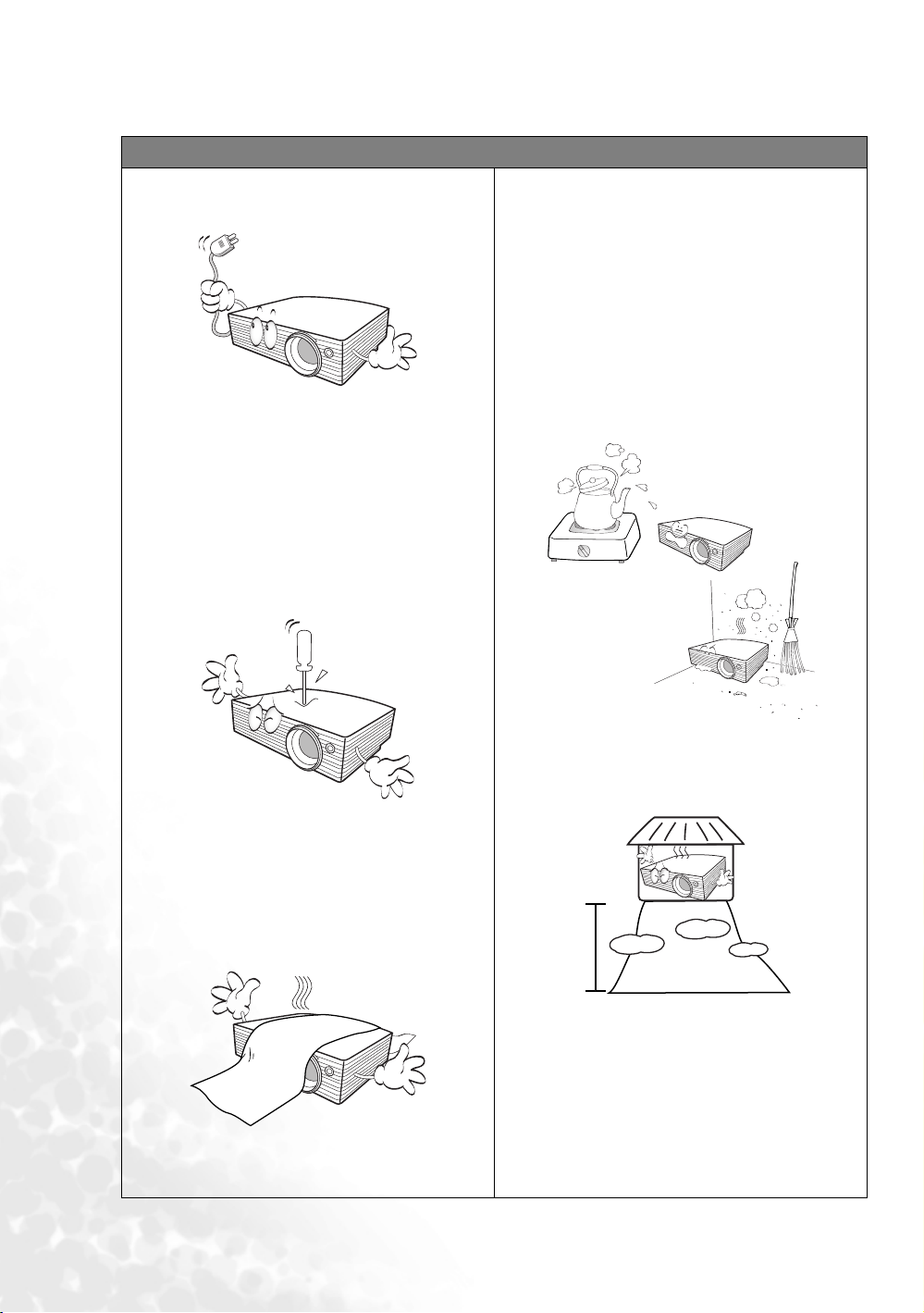
Bezpečnostní předpisy (pokračování)
7. Před demontáží celku projekční lampy je nutno
počkat, než projektor vychladne, a odpojit
projektor od napájení.
8. Nepokoušejte se tento projektor demontovat.
Uvnitř přístroje se používá nebezpečně vysoké
napětí, které může v případě,žesedotknete
součásti pod napětím, způsobit smrtelné
zranění. Jedinou součástí, kterou mohou
uživatelé vyměňovat, je lampa, která je
opatřena vlastním krytem.
Za žádných okolností nikdy neodstraňujte
žádné jiné kryty. Svěřte servis výhradně
profesionálním servisním technikům
spříslušnou kvalifikací.
10. Neinstalujte tento projektor do žádného
z následujících prostředí:
- Prostory s nedostatečnou ventilací nebo
stísněné prostory. Zajistěte, aby byl projektor
postaven ve vzdálenosti alespoň 50 cm od
stěny a aby kolem projektoru volně proudil
vzduch.
- Místa, kde mohou teploty dosahovat velmi
vysokých hodnot (např. v automobilu se všemi
zataženými okny).
- Místa, kde může nadměrná vlhkost, prašnost
nebo cigaretový kouř znečistit optické
komponenty, a zkrátit tak životnost projektoru
azpůsobit ztmavnutí obrazu.
9. Během doby, kdy je projektor zapnutý,
neblokujte ventilační otvory (to platí i pro
pohotovostní režim):
- Nezakrývejte projektor žádnými předměty.
- Nepokládejte projektor na pokrývky, ložní
povlečení nebo na jakýkoli jiný měkký povrch.
- Do blízkosti projektoru neumisťujte žádné
hořlavé nebo vznětlivé předměty.
Jestliže dojde k vážnému poškození
ventilačních otvorů,může vlivem nárůstu
teploty uvnitř přístroje dojít k požáru.
4
Bezpečnostní, regulační a právní informace
- Místa poblíž požárních hlásičů.
- Místa s teplotou okolí vyšší než 40 °C.
- Místa s nadmořskou výškou přesahující
3050 m.
3050
m
11. Během provozu projektoru si můžete
všimnout, že z ventilační mřížky projektoru
vystupuje proud teplého vzduchu a mírný
zápach. Tento jev je naprosto normální
a neznamená poruchu přístroje.
Page 5
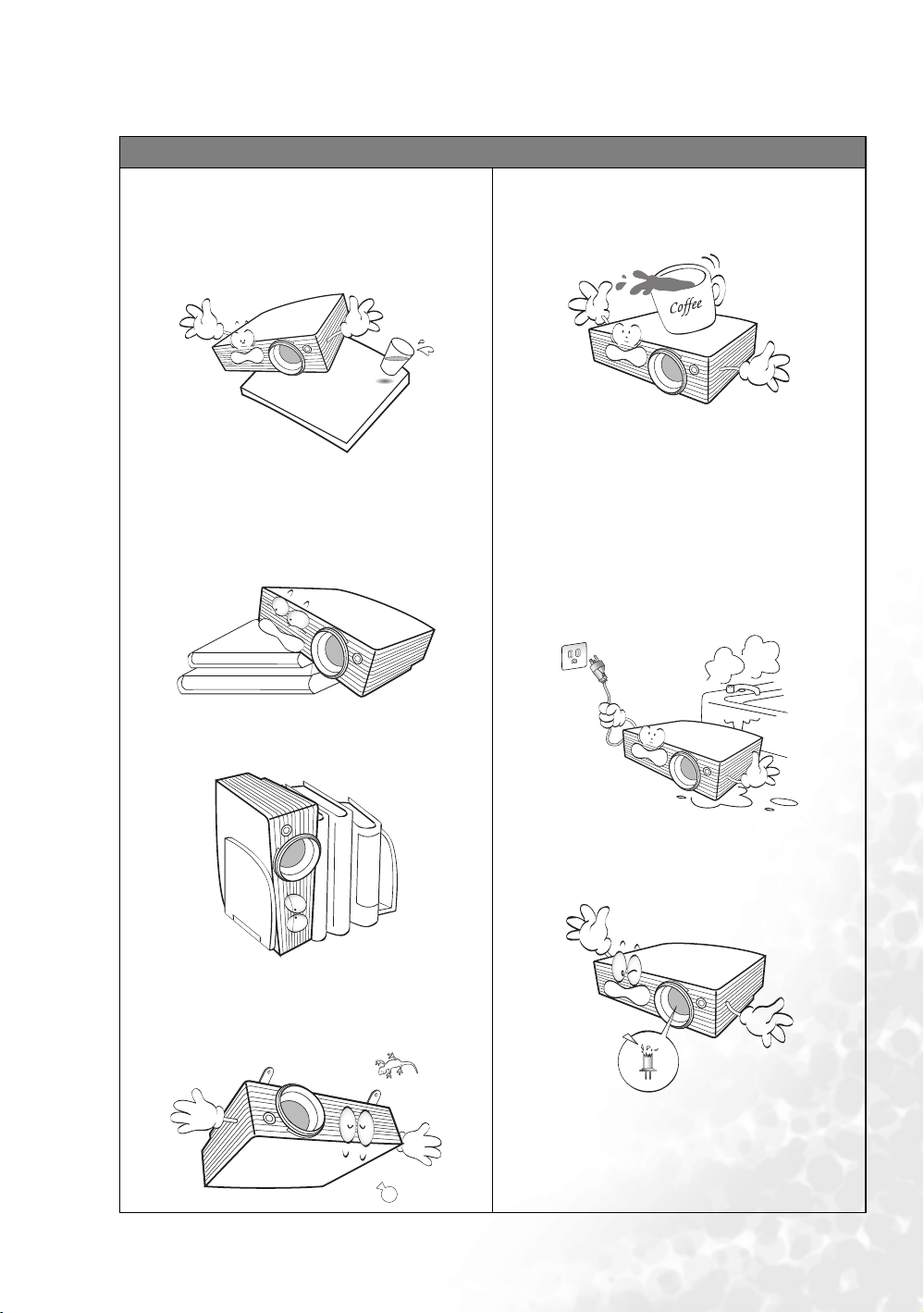
Bezpečnostní předpisy (pokračování)
12. Při provozu musí projektor stát na vodorovné
ploše bez nerovností.
- Nestavte tento výrobek na nestabilní vozík,
podstavec nebo stolek. Mohlo by dojít k pádu
nebo převrhnutí projektoru, což by mohlo
způsobit jeho vážné poškození.
- Nepoužívejte přístroj v případě,žejenakloněný
zleva doprava pod úhlem přesahujícím 10 stupňů
nebo zepředudozadupodúhlempřesahujícím
15 stupňů. Používánípřístroje, který neníve zcela
vodorovné poloze, může způsobit selhání funkce
nebo poškození lampy.
15. Nestoupejte na projektor ani na nějnestavte
žádné předměty. Kromě pravděpodobného
poškození projektoru může dojít i k jiným
nehodám a možnému zranění.
16. Neblokujte během provozu objektiv projektoru
žádnými předměty, protože to může způsobit
deformaci těchto předmětů, nebo dokonce vznik
požáru.
17. Do blízkosti projektoru ani na projektor
neumisťujte žádné tekutiny. V případě vylití
tekutin do projektoru je automaticky ukončena
záruka. Pokud se do projektoru dostane vlhkost,
odpojte jej ze síťové napájecí zásuvky
a požádejte společnost BenQ o opravu
projektoru.
13. Nestavte projektor na jeho boční hranu. Jinak
může dojít k převrhnutí projektoru a následnému
zranění osob nebo poškození přístroje.
14. Projektor umí zobrazovat obrácený obraz, který
se využívá při instalaci pod strop. Pro montáž
používejte výhradně sadu pro montáž pod strop
(Ceiling Mount Kit) společnosti BenQ.
18. Nepoužívejte lampu projektoru po uplynutí její
jmenovité životnosti. Přinadměrném používání
lampy po uplynutí její životnosti může ve
výjimečných případech dojít k prasknutí lampy.
Bezpečnostní, regulační a právní informace
5
Page 6
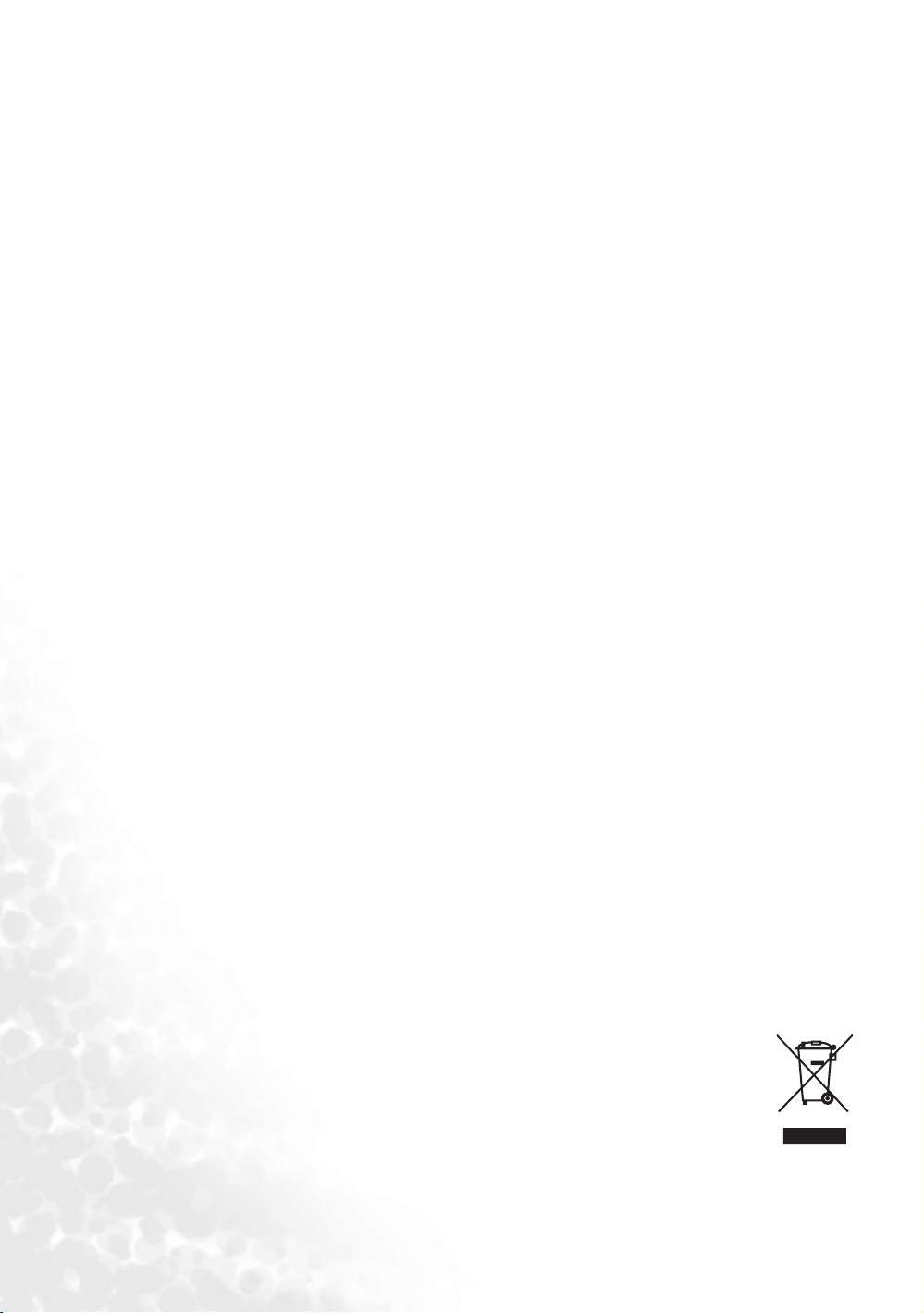
Kondenzace vlhkosti
Nikdy nepoužívejte projektor bezprostředně po jeho přenesení z prostředí s nízkou teplotou do prostředí
s vysokou teplotou. Když projektor vystavíte takovým teplotním změnám, může na důležitých vnitřních
součástech dojít ke kondenzaci vlhkosti. Aby nedošlo k možnému poškození projektoru, použijte jej nejdříve
2 hodiny po takové náhlé změně teploty.
Nepoužívejte prchavé tekutiny
Nepoužívejte v blízkosti projektoru prchavé tekutiny, jako např. insekticidy nebo některé druhy čisticích
prostředků. Nedovolte, aby se projektoru dlouhodobě dotýkaly gumové nebo plastové výrobky. Mohly by
zanechat stopy na povrchu projektoru. Při čištění dodržujte bezpečnostní předpisy pro čisticí prostředek.
Likvidace
Tento výrobek obsahuje následující materiály, které jsou škodlivé lidskému zdraví a životnímu prostředí:
• Olovo, které je obsaženo v pájce.
•Rtuť, která je obsažena v lampě.
Osprávnémzpůsobu likvidace tohoto výrobku nebo použitých lamp se prosím informujte u místních úřadů,
které se zabývají problematikou ochrany životního prostředí.
Regulační a právní informace
Prohlášení FCC
TŘÍDA B:Totozařízení generuje, používá a může vyzařovat vysokofrekvenční energii, a pokud není
nainstalováno a používáno v souladu s pokyny, může způsobovat nežádoucí rušení rádiové komunikace.
Neexistuje však žádná záruka, že při konkrétní instalaci nebude k rušení docházet. Pokud zařízení způsobuje
škodlivé rušení příjmu rozhlasu nebo televize, které může být potvrzeno vypnutím a zapnutím přístroje, může se
uživatel pokusit napravit toto rušení některým z následujících opatření:
—Změnou orientace nebo přemístěním přijímací antény.
—Zvětšením vzdálenosti mezi zařízením a přijímačem.
—Připojením zařízení do zásuvky v okruhu, který je odlišný od okruhu, ke kterému je připojen přijímač.
— Konzultací problému s prodejcem nebo zkušeným opravářem radiopřijímačů/televizorů.
Prohlášení EEC
Ten to p řístroj byl testován podle požadavků normy 89/336/EEC (Evropské hospodářské společenství) z hlediska
EMC (Elektromagnetická kompatibilita) se závěrem, že vyhovuje uvedeným požadavkům.
Prohlášení MIC
Zařízení třídy B (Informační/telekomunikační zařízení pro domácí použití)
Tot o z ařízení prošlo registrací EMC pro použití v domácnostech a lze jej používat v jakémkoliv prostředí, včetně
obytných budov.
Směrnice WEEE
Likvidace vyřazených elektrických a elektronických zařízení v domácnostech uživatelů v Evropské unii.
Tento symbol na výrobku nebo na jeho obalu indikuje, že dané zařízení nelze vyhodit do
běžného domovního odpadu. Vyřazené elektrické nebo elektronické zařízení je nutno
zlikvidovat odevzdáním k recyklaci v souladu s platným plánem recyklace. Další informace
o recyklaci tohoto zařízení získáte u místních úřadů, v obchodě, kde jste výrobek zakoupili,
nebo u společnosti, která se zabývá likvidací domovního odpadu. Recyklace materiálů pomáhá
chránit přírodní zdroje a zaručuje likvidaci výrobku způsobem, který je šetrný k lidskému
zdraví a životnímu prostředí.
6
Bezpečnostní, regulační a právní informace
Page 7
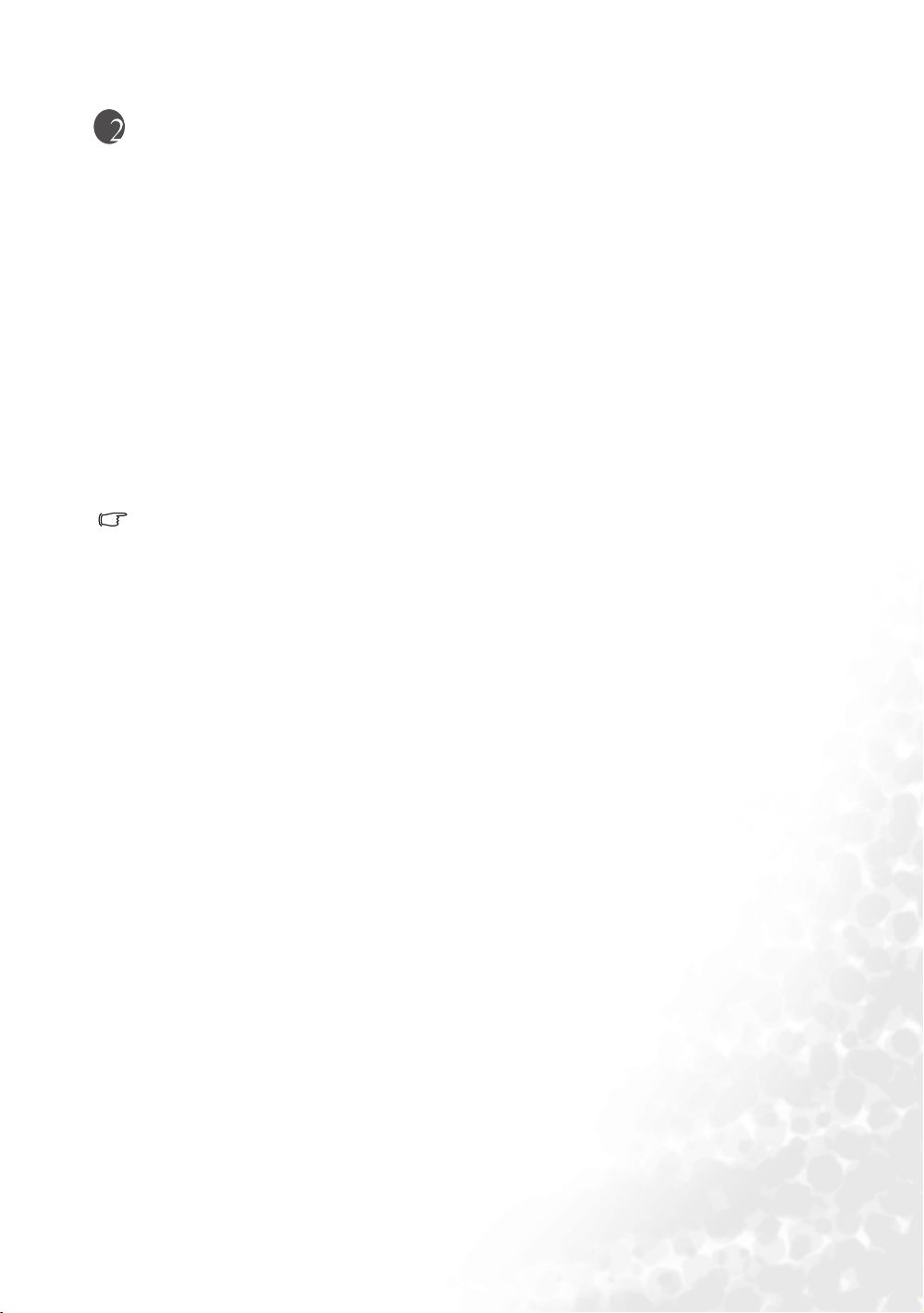
Úvod
Přednosti projektoru
Váš projektor je vysoce výkonné optické projekční zařízení s uživatelsky přívětivým designem, které vám
zprostředkuje vzrušující zážitky při sledování domácího kina.
• Kompaktní a přenosný přístroj.
• Vysoce kvalitní objektiv s manuálním zoomem (zvětšení/zmenšení).
• Schopnost zobrazit 16,7 milionu barev.
• Vícejazyčné OSD nabídky.
•10přednastavených aplikačních režimů.
• 7segmentové barevné kolečko.
•Úroveň hlučnosti v ekonomickém režimu 25 dB.
•Přirozený poměr stran 16:9.
•Dvě skupiny konektorů signálu komponentní video, které umožňují trvalé připojení a pohotovostní režim
druhého zařízení se signálem komponentní video, takže lze toto zařízení snadno vybrat, aniž by bylo nutno
přepojovat kabely.
• Konektor DVI s funkcí HDCP umožňující prohlížení v digitální kvalitě.
• Zdánlivý jas promítaného obrazu se bude měnit v závislosti na okolních světelných podmínkách,
nastavení kontrastu/jasu vybraného zdroje vstupního signálu a je přímo úměrný projekční
vzdálenosti.
• Jas lampy se časem snižuje a může se měnit podle technických parametrů výrobce. To je normální
aočekávané chování.
Úvod
7
Page 8
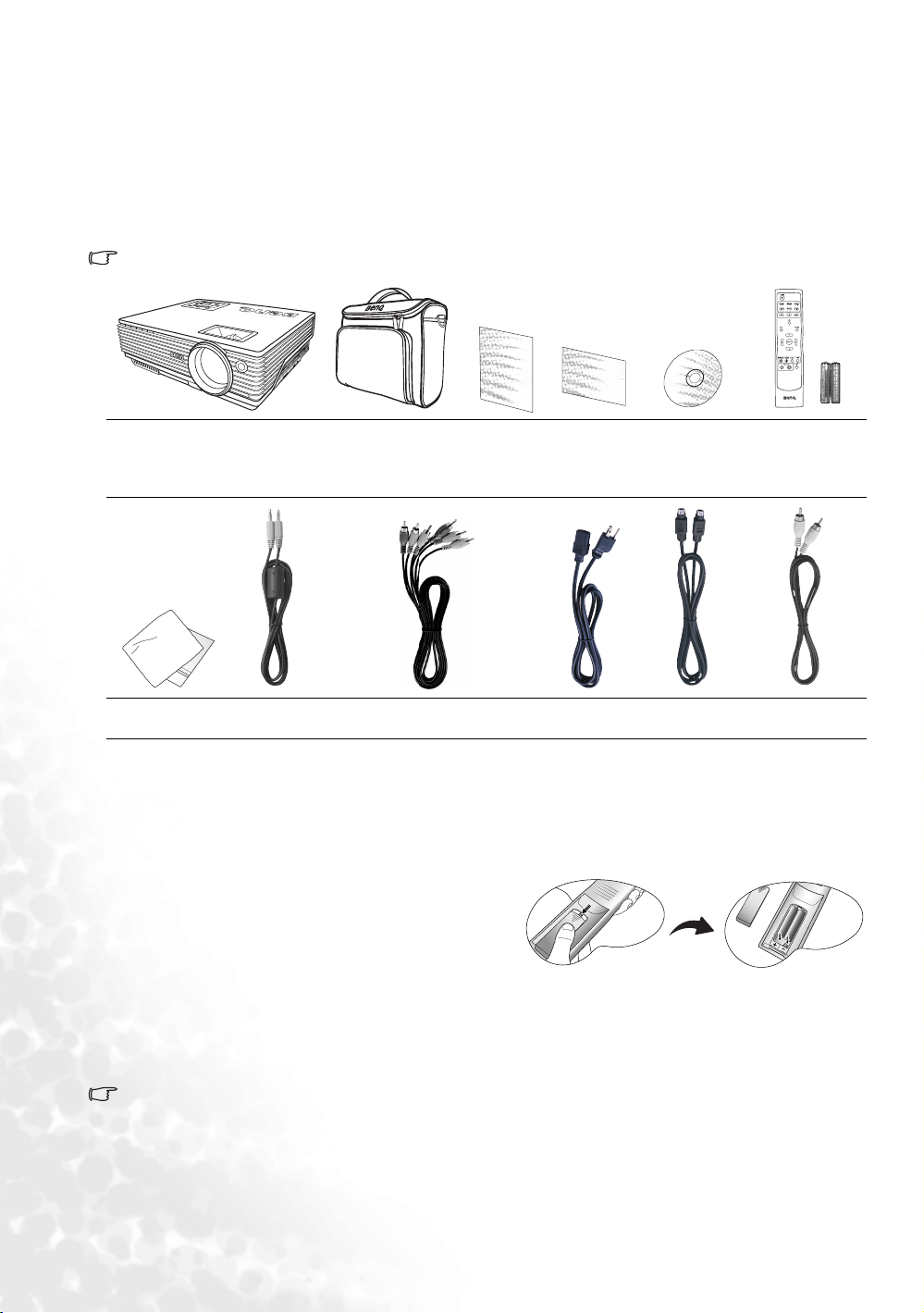
Obsah balení při dodávce
Projektor se dodává s kabely, které jsou zapotřebí pro připojení projektoru k PC a video zařízení. Pečlivě
všechno vybalte a podle následujícího seznamu zkontrolujte, zda některá z položek nechybí. Pokud nějaká
položka chybí, obraťte se na svého prodejce v místě, kde jste projektor zakoupili.
Standardní příslušenství
Dodávané příslušenství je přizpůsobeno vašemu regionu a může se lišit od zobrazeného příslušenství.
C
T
PUSH
W
100
Projektor Přepravní pouzdro Uživatelská
příručka
Hadřík na čištění Audio kabel Komponentní video kabel Napájecí
Průvodce
pro rychlé
uvedení do
provozu
kabel
CD
s uživatelskou
příručkou
S-video kabel Video kabel
Dálkový ovladač
včetně baterií
Volitelné příslušenství
1. Náhradní modul lampy
2. Sada pro montáž pod strop
3. DVI kabel
4. Adaptérový kabel Komponentní video - VGA (D-sub)
Baterie dálkového ovladače
1. Chcete-li otevřít kryt prostoru pro baterie, otočte
dálkový ovladač tak, abyste viděli jeho zadní část,
zatlačte na úchyt pro prst na krytu ovladače
a posuňte jej dolů ve směru šipky - viz obrázek.
Kryt se vysune.
2. Vyjměte baterie (pokud jsou nějaké vloženy)
avložtedvě nové baterie AAA tak, aby byla dodržena polarita vyznačená na základně prostoru pro baterie.
Kladný pól (+) je nutno připojit ke značce plus a záporný pól (-) ke značce minus.
3. Vraťte kryt zpět tak, že jej přiložíte k pouzdru a posunete zpětnahorudopůvodní polohy. Jakmile uslyšíte
zacvaknutí, přestaňte tlačit.
Poznámky k používání baterií
• Nekombinujte staré baterie s novými ani baterie různých typů.
• Nenechávejte dálkový ovladač a baterie v prostředí s příliš vysokou teplotou nebo vlhkostí, jako jsou např.
kuchyně, koupelny, sauny, prosklené prosluněné místnosti nebo automobily se zataženými okénky.
• Zlikvidujte použité baterie podle pokynů výrobce baterií a místních předpisů pro ochranu životního prostředí.
• Pokud nebudete dálkový ovladač delší dobu používat, vyjmětezněj baterie, aby nedošlo k poškození
dálkového ovladače únikem elektrolytu z baterií.
8
Úvod
Page 9
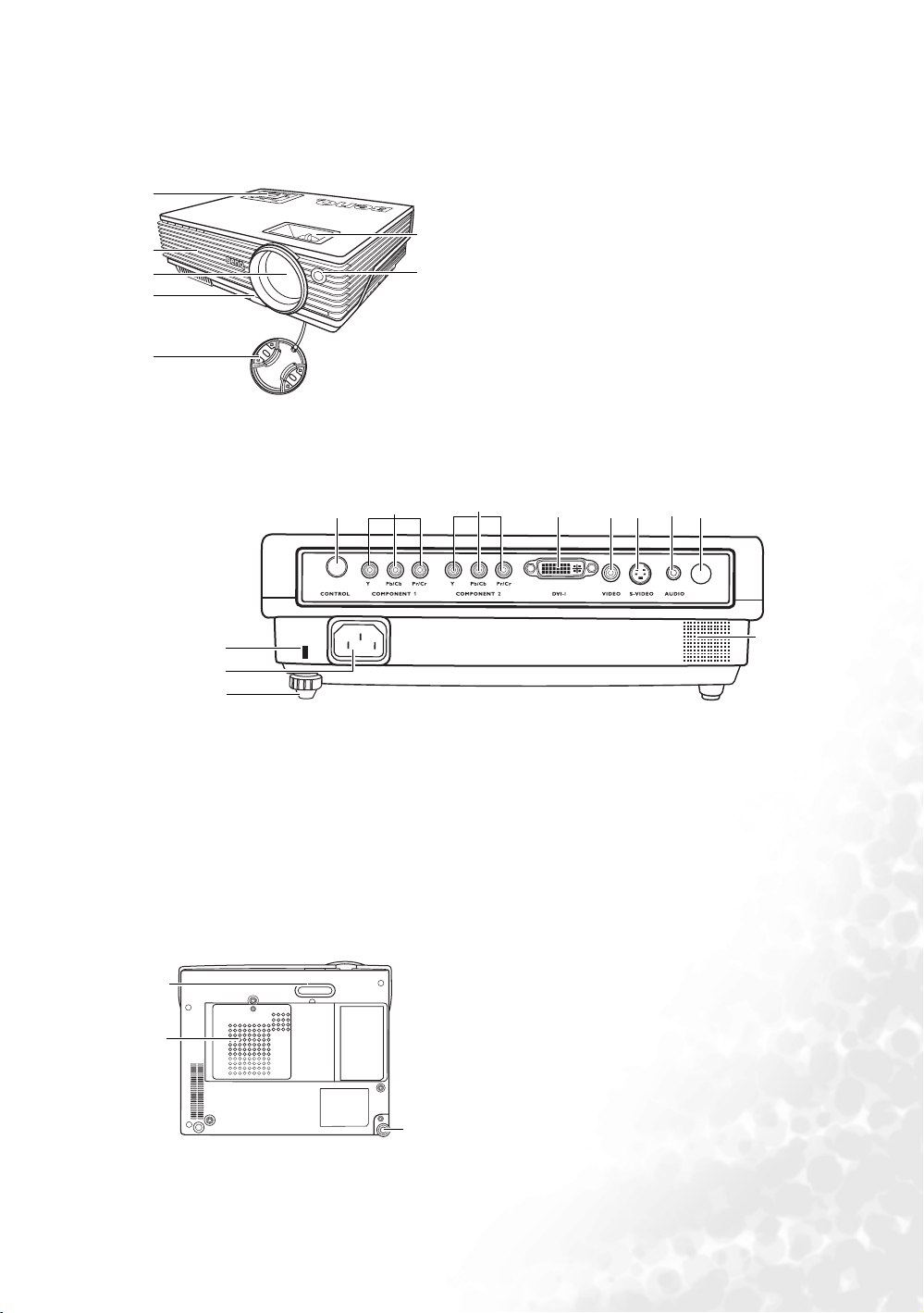
Vnější vzhled projektoru
Přední / Horní strana
1
2
3
4
5
PUSH
6
7
1. Vnější ovládací panel
(Podrobné informace - viz „Projektor” na
straně 10.)
2. Ventilační mřížka
3. Projekční objektiv
4. Tlačítko přední nastavitelné nožky
5. Krytka objektivu
6. Zaostřovací kroužek a kroužek zoomu
7. Přední senzor infračerveného dálkového
ovládání
Zadní strana
Další informace o připojení k různým typůmzařízení najdete v části „Připojení” na straně 17.
11 14 15 16 17 18
10
9
8
12 13
19
8. Zadní nastavitelná nožka
9. Zdířka síťového napájecího kabelu
10. Otvor pro Kensingtonův zámek (ochrana proti
odcizení)
11. Ovládací port RS232
12. Component (Komponentní) 1
podporuje video signál YPbPr nebo YCbCr
13. Component (Komponentní) 2
podporuje video signál YPbPr nebo YCbCr
Dolní strana
20
21
22
14. Konektor DVI-I
podporuje video signál DVI-D a PC signál
DVI-A
15. Konektor Video
16. Konektor S-Video
17. Konektor Audio
18. Senzor infračerveného dálkového ovládání
19. Reproduktor
20. Přední nastavitelná nožka
21. Kryt lampy
22. Zadní nastavitelná nožka
Úvod
9
Page 10
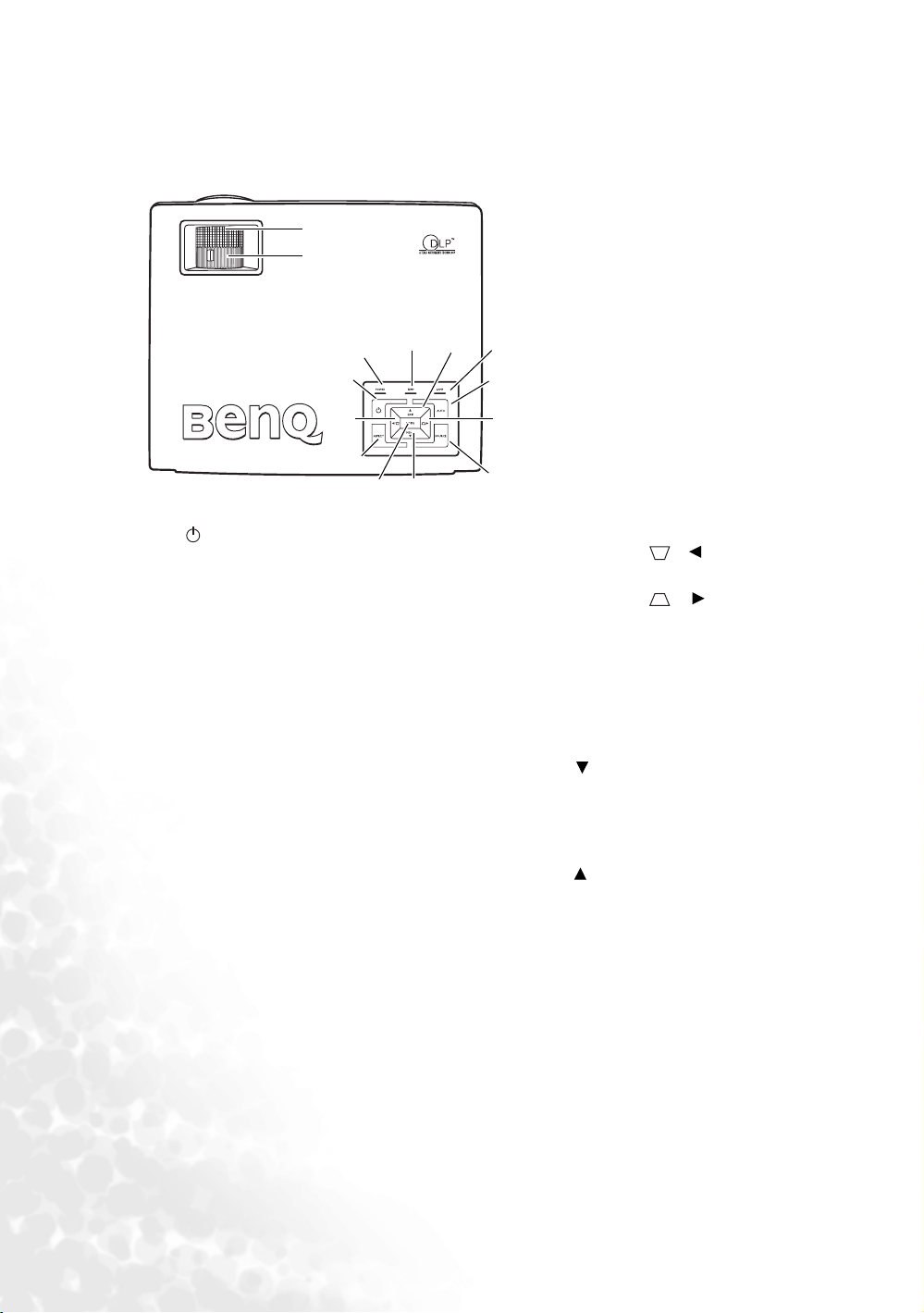
Ovládací prvky a funkce
Projektor
13
14
7
8
1
9
2
3
I
1. Power (Napájení) (Podrobné informace viz „Uvedení do provozu” na straně 23
a „1. Výběrpoměru stran” na straně 27.)
Zapíná/Vypíná pohotovostní režim projektoru.
Během doby, kdy je projektor v pohotovostním
režimu, stiskněte jednou toto tlačítko pro zapnutí
projektoru.
Během doby, kdy je projektor zapnutý, stiskněte
dvakrát toto tlačítko pro přepnutí projektoru do
pohotovostního režimu.
2. ASPECT (Poměr stran) (Podrobné informace -
viz „1. Výběrpoměru stran” na straně 27.)
Pro výběr poměru stran obrazu tak, aby vyhovoval
vstupnímu signálu.
3. MODE (Režim) (Podrobné informace - viz
„Aplikační režim” na straně 32.)
V závislosti na zvoleném vstupním signálu je
k dispozici několik možností pro nastavení
obrazu.
4. SOURCE (Zdroj) (Podrobné informace - viz
„Přepínání vstupního signálu” na straně 23.)
Pro postupný výběr vstupního signálu Video,
S-Video, DVI-A, DVI-D, Komponentní video 1
nebo Komponentní video 2.
5. AUTO (Automatické nastavení) (Podrobné
informace - viz „Automatické přizpůsobení
obrazu” na straně 24.)
Automatické určení nejlepšího časování obrazu
pro zobrazený obraz. Tato funkce funguje pouze
tehdy, když je připojen zdroj signálu z počítače.
12
11
6. Indikátor Lamp (Lampa) (Podrobné
informace - viz „Indikátory” na
straně 41.)
Indikuje stav lampy. Svítínebo bliká, když
se objeví problém s lampou.
7. Varovný indikátor Temperature
(Teplota) (Podrobné informace - viz
6
5
10
4
„Indikátory” na straně 41.)
Jestliže teplota projektoru stoupne na
příliš vysokou hodnotu, začne červeně
blikat.
8. Indikátor Power (Napájení) (Podrobné
informace - viz „Indikátory” na
straně 41.)
Během provozu projektoru svítí nebo
bliká.
9. Keystone (Korekce lichoběžníkového
zkreslení) / Left (Doleva)
10. Keystone(Korekcelichoběžníkového
zkreslení) / Right (Doprava)
(Podrobné informace - viz „Korekce
lichoběžníkového zkreslení” na
straně 25.)
Když není OSD nabídka aktivní, fungují
tlačítka#9a#10jakohorkátlačítka
funkce Keystone (Korekce
lichoběžníkového zkreslení).
11. MENU (Nabídka) (Podrobné
informace - viz „Používání nabídek” na
straně 30.)
Pro zapnutí zobrazení ovládací OSD
nabídky.
12. EXIT (Ukončit)
Pro ukončení a uložení nastavení nabídky.
Když je aktivována OSD nabídka,
používají se tlačítka #9 až #12 jako
směrová tlačítka pro výběr požadovaných
položek nabídky a pro úpravu nastavení.
13. Zaostřovací kroužek (Podrobné
informace - viz „Jemné dolaďování
velikosti obrazu a světlosti” na
straně 24.)
Pro přizpůsobení zaostření promítaného
obrazu.
14. Kroužek zoomu (Podrobné informace viz „Jemné dolaďování velikosti obrazu
asvětlosti” na straně 24.)
Pro přizpůsobení velikosti obrazu.
10
Úvod
Page 11
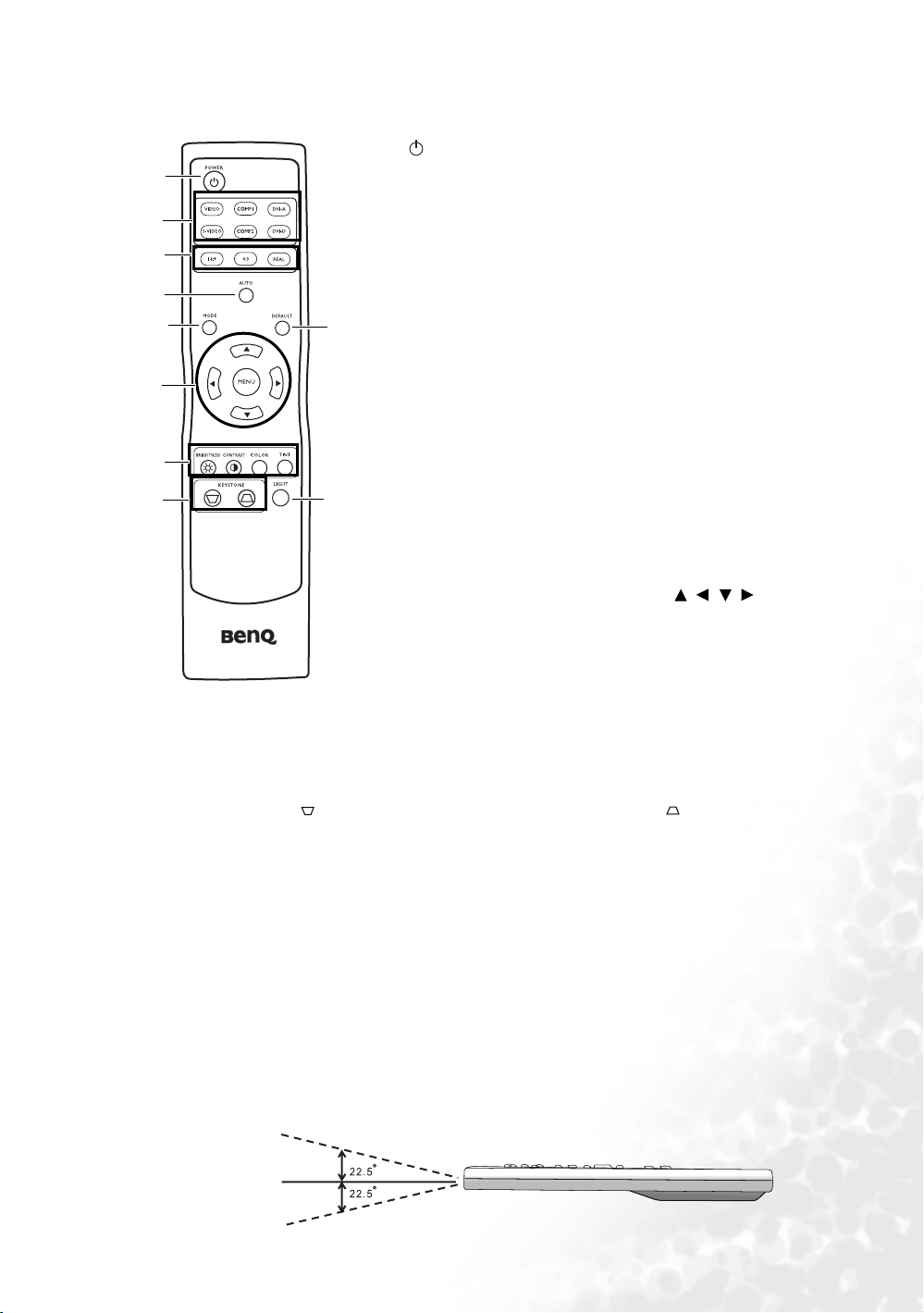
Dálkový ovladač
I
1. POWER (Napájení) (Podrobné informace - viz „Uvedení
1
2
3
4
5
9
6
7
8
7. Tlačítka pro nastavení kvality obrazu (Podrobné informace - viz „3. Další nastavení” na
straně 28.)
8. Tlačítka KEYSTONE (Korekce lichoběžníkového zkreslení) (Podrobné informace - viz
„Korekce lichoběžníkového zkreslení” na straně 25.)
Stiskněte tlačítko pro zmenšení horní části obrazu. Stiskněte tlačítko pro zmenšení dolní části
obrazu.
9. DEFAULT (Obnova výchozího nastavení)
Návrat všech nastavení na přednastavené tovární hodnoty.
10. LIGHT (Podsvícení)
Zapnenapřibližně 10 sekund podsvícení dálkového ovladače. Stiskem jakéhokoliv jiného tlačítka
během doby, kdy je podsvícení zapnuto, můžete dobu zapnutí podsvícení prodloužit o dalších
10 sekund. Podsvícení můžete vypnout dalším stiskem tlačítka Light.
C
T
10
do provozu” na straně 23 a „Vypnutí projektoru” na straně 30.)
Zapíná/Vypíná pohotovostní režim projektoru.
Během doby, kdy je projektor v pohotovostním režimu, stiskněte
jednou toto tlačítko pro zapnutí projektoru. Během doby, kdy je
projektor zapnutý, stiskněte dvakrát toto tlačítko pro přepnutí
projektoru do pohotovostního režimu.
2. Tlačítka Source (Zdroj) (Podrobné informace - viz „Přepínání
vstupníhosignálu”nastraně 23.)
Výběr vstupního signálu, který se má pomocí projektoru zobrazit.
3. Tlačítka Aspect (Poměr stran) (Podrobné informace - viz
„1. Výběrpoměru stran” na straně 27.)
Pro výběrpoměru stran obrazu tak, aby vyhovoval vstupnímu
signálu.
4. AUTO (Automatické nastavení) (Podrobné informace - viz
„Automatické přizpůsobení obrazu” na straně 24.)
Automatické určení nejlepšího časování obrazu pro zobrazený
obraz. Tato funkce funguje pouze tehdy, když je připojen zdroj
signálu z počítače.
5. MODE (Režim) (Podrobné informace - viz „2. Výběr
aplikačního režimu” na straně 28.)
V závislosti na zvoleném vstupním signálu je k dispozici několik
možností pro nastavení obrazu.
6. MENU (Nabídka) a směrová tlačítka ( / / / ) (Podrobné
informace - viz „Používání nabídek” na straně 30.)
Pro zapnutí OSD nabídky stiskněte tlačítko MENU.
Stiskem tlačítek se směrovými šipkami vyberte požadovanou
položku nabídky a proveďte její nastavení.
Pro ukončení a uložení nastavení nabídky stiskněte znovu tlačítko
MENU.
Používání dálkového ovladače
Zajistěte, aby mezi dálkovým ovladačem a senzory infračerveného (IR) dálkového ovládání na projektoru
nebyly žádné předměty, které by mohly překážet přenosu infračerveného paprsku z dálkového ovladačedo
projektoru. Účinný dosah dálkového ovladačejemax.8m,přičemž infračervený paprsek musí dopadat pod
úhlem max. 45 stupňů.
Dálkový ovladač nasměrujte vždy přímo na projektor (infračervený paprsek se bude do projektoru odrážet
rovněžzvětšiny projekčních pláten).
max. 8 m
Úvod
11
Page 12
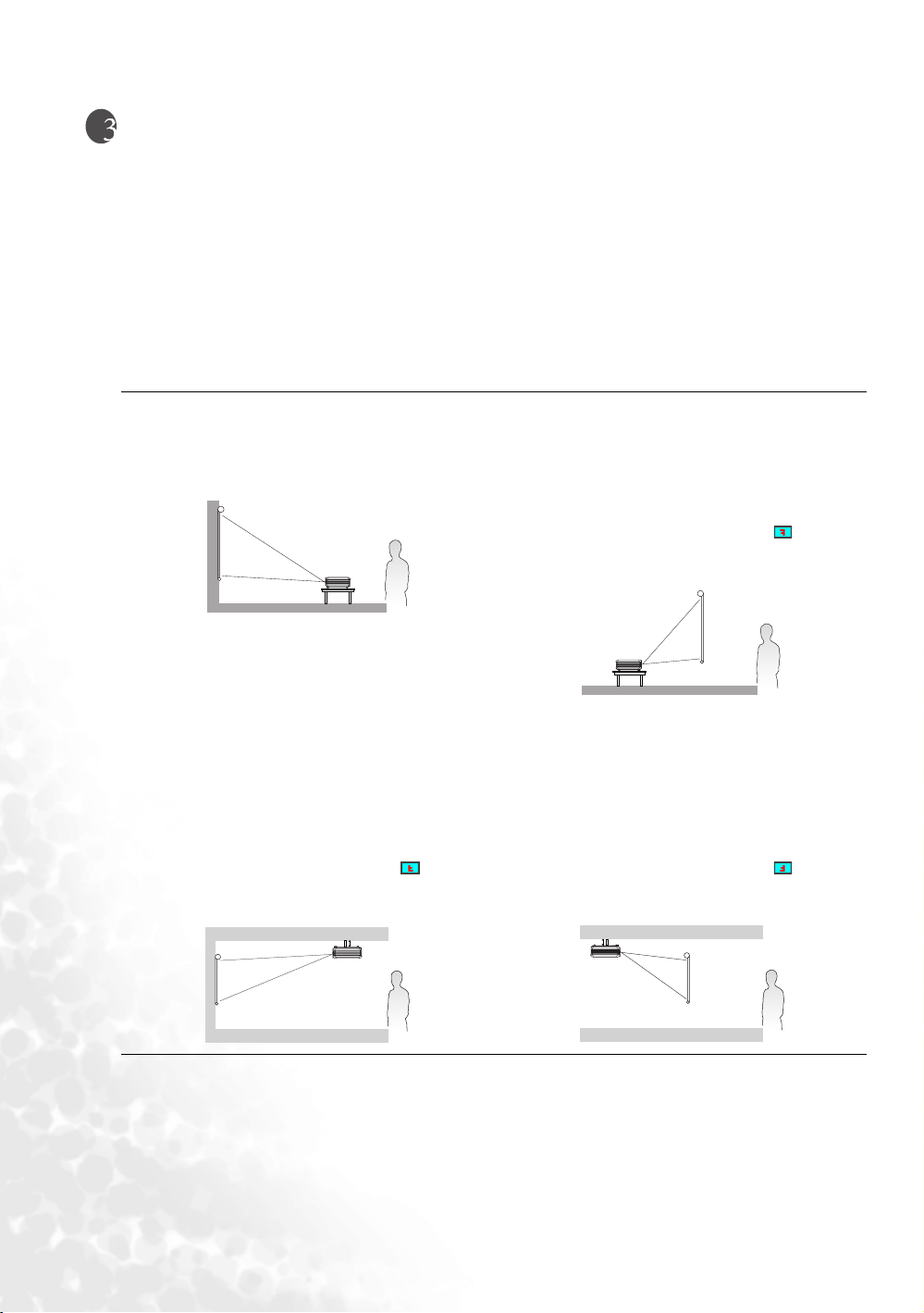
Umístění projektoru
Volba umístění
Váš projektor je zkonstruován tak, aby mohl být nainstalován ve 4 možných umístěních:
1. Na podlahu před projekční plátno.
2. Pod strop před projekční plátno.
3. Na podlahu za projekční plátno.
4. Pod strop za projekční plátno.
V závislosti na uspořádání místnosti nebo osobních preferencích se rozhodněte, které umístění instalace si
vyberete. Vezměte v úvahu velikost a polohu projekčního plátna, umístění vhodné síťové zásuvky, stejně jako
umístění a vzdálenost mezi projektorem a dalšími zařízeními.
1. Na podlaze před projekčním plátnem
Zvolte toto umístění, chcete-li mít projektor postaven
v blízkosti podlahy před projekčním plátnem. Toto je
nejběžnější způsob umístění projektoru z důvodu
rychlého nastavení a přenosnosti.
2. Pod stropem před projekčním plátnem
Zvolte toto nastavení, chcete-li mít projektor zavěšen
dnem vzhůru pod strop před projekčním plátnem.
Pro montáž projektoru pod strop si u svého prodejce
pořiďte sadu BenQ pro montáž projektoru pod strop
(Ceiling Mounting Kit).
Po zapnutí projektoru nastavte parametr
v nabídce Advance (Rozšířené nastavení) >
Zrcadlové zobrazení.
3. Na podlaze za projekčním plátnem
Zvolte toto umístění, chcete-li mít projektor postaven
v blízkosti podlahy za projekčním plátnem.
Uvědomte si prosím, že budete potřebovat speciální
projekční plátno pro zadní projekci.
Po zapnutí projektoru nastavte parametr
vnabídceAdvance (Rozšířené nastavení) >
Zrcadlové zobrazení.
4. Pod stropem za projekčním plátnem
Zvolte toto umístění, chcete-li mít projektor zavěšen
dnem vzhůru pod strop za projekčním plátnem.
Uvědomte si prosím, že budete potřebovat speciální
projekční plátno pro zadní projekci a sadu BenQ pro
montáž projektoru pod strop (Ceiling Mounting Kit).
Po zapnutí projektoru nastavte parametr
vnabídceAdvance (Rozšířené nastavení) >
Zrcadlové zobrazení.
12
Umístění projektoru
Page 13
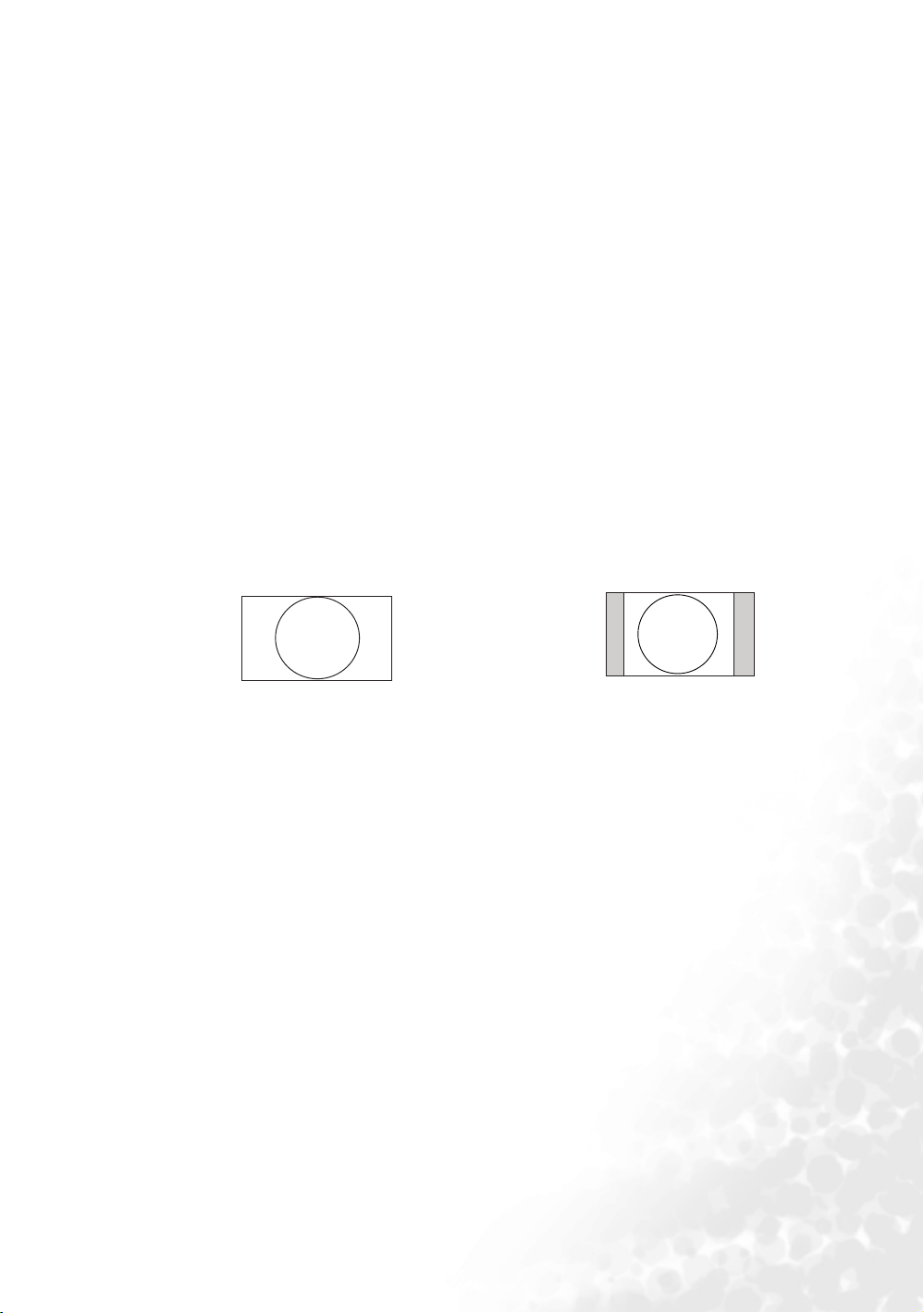
Bezpečnostní předpisy pro montáž projektoru pod strop
Protože chceme, abyste byli s vaším projektorem BenQ spokojeni, musíme vás upozornit na některé
bezpečnostní aspekty, jejichž cílem je zabránit poranění osob nebo poškození majetku.
Pokud se rozhodnete namontovat projektor pod strop, důrazně vám doporučujeme použít vhodnou sadu BenQ
pro montáž projektoru pod strop a také vás prosíme o zajištění řádnéabezpečné instalace.
Jestliže použijete sadu pro montáž projektoru pod strop od jiného výrobce, než je BenQ, vystavujete se
nebezpečí pádu projektoru ze stropu na zem v důsledku nevhodného připevnění vlivem použití nesprávného
typu nebo délky šroubků.
Sadu BenQ pro montáž projektoru pod strop můžete získat v místě, kde jste zakoupili svůj projektor BenQ.
BenQ rovněž doporučuje, abyste si zakoupili samostatný bezpečnostní kabel kompatibilní s Kensingtonovým
zámkem a pevně jej připevnili k otvoru pro Kensingtonův zámek na projektoru a k základně konzoly pro
montáž pod strop. Toto opatření slouží jako sekundární zabezpečení projektoru pro případ,žebysejeho
připevnění k montážní konzole uvolnilo.
Získání požadované velikosti promítaného obrazu
Vzdálenost od objektivu projektoru k projekčnímu plátnu,nastavení zoomu a formát videosignálu jsou faktory,
které ovlivňují velikost promítaného obrazu.
Maximální (přirozené) rozlišení projektoru je 854 x 480 pixelů, čemuž odpovídá poměr stran 16:9. Zdroj
obrazu s poměrem stran 4:3 se zobrazí ve vodorovném středu promítaného obrazu jako tzv. „pillarbox“
(s neosvětlenýmisvislýmiplochami—černými pruhy — po obou stranách promítaného obrazu) - viz obrázek.
Obraz s poměrem stran 16:9 uvnitř zobrazovací
plochy s poměrem stran 16:9
Projektor by měl být vždy umístěn tak, aby byl ve vodorovném směru rovný (např.nastůl) a aby byl kolmý
(90°) k vodorovnému středu projekčního plátna. To zabraňuje zkreslení obrazu způsobenému projekcí pod
úhlem (nebo projekcí na povrchy pod úhlem).
Moderní digitální projektory nepromítají přímo vpřed(jakotomubylonapř. u starších kotoučových filmových
projektorů). Namísto toho jsou digitální projektory zkonstruovány tak, aby promítaly pod nepatrným
směřujícím úhlem nahoru nad vodorovnou rovinou projektoru. Je tomu tak proto, aby mohl být projektor
pohotově postaven na stůl a promítat přímonahorunaprojekční plátno umístěné tak, že dolní okraj
projekčního plátna je nad úrovní stolu (a každý v místnosti bude díky tomu na projekční plátno vidět).
Pokud je projektor namontován pod strop, musí být obrácen dnem vzhůru tak, aby promítal pod nepatrným
směřujícím úhlem dolů. Podrobné informace - viz "Bezpečnostní předpisy pro montáž projektoru pod strop".
Z obrázku na straně 15 je patrné, že tento typ projekce způsobuje svislé posunutí spodního okraje promítaného
obrazu vzhledem k vodorovné rovině projektoru. Při montáži pod strop se to týká horního okraje promítaného
obrazu.
Připřesouvání projektoru do větší vzdálenosti od projekčního plátna velikost promítaného obrazu vzrůstá
aúměrně se zvětšuje také svislé posunutí.
Přiurčování polohy projekčního plátna a projektoru musíte počítat jak s velikostí promítaného obrazu, tak i se
svislým posunutím, které jsou přímo úměrné projekční vzdálenosti.
Společnost BenQ vytvořila samostatné tabulky rozměrů pro projekční plátna s poměrem stran 16:9 a 4:3, které
vám pomohou přiurčování ideálního umístění projektoru - viz strany 15 a 16. Je nutno se zamyslet nad dvěma
rozměry - kolmou vodorovnou vzdáleností od středu projekčního plátna (projekční vzdálenost) a výškou
svislého posunutí projektoru od vodorovného okraje projekčního plátna (offset).
Obraz s poměrem stran 4:3 uvnitř zobrazovací
plochy s poměrem stran 16:9
Umístění projektoru
13
Page 14

Jak určit polohu projektoru pro danou velikost projekčního plátna
1. Zjistěte poměr stran vašeho projekčního plátna (16:9 nebo 4:3). Pokud vlastníte projekční plátno
spoměrem stran 16:9, přečtěte si informace v části „Instalace pro projekční plátna s poměrem stran 16:9”
na straně 15. Pokud je poměr stran u vašeho projekčního plátna 4:3, přečtěte si informace v části „Instalace
pro projekční plátna s poměrem stran 4:3” na straně 16.
2. Vyberte velikost projekčního plátna.
3. Podívejte se do tabulky a v levých sloupcích s označením „Úhlopříčka projekčního plátna“ najděte
nejbližší hodnotu, která odpovídá velikosti vašeho projekčního plátna. Pomocí této hodnoty najděte vpravo
na daném řádku ve sloupci „Průměr“ odpovídající hodnotu průměrné vzdálenosti od projekčního plátna.
Toto je projekční vzdálenost.
4. Ve stejném řádku se podívejte na sloupec umístěný vpravo a zapište si hodnotu svislého Posunutí. Tím
určíte finální svislé posunutí umístění projektoru vzhledem k okraji projekčního plátna.
5. Doporučená poloha projektoru je kolmo k vodorovnému středu projekčního plátna ve vzdálenosti od
projekčního plátna určené ve výše uvedeném kroku 2 a s posunutím o hodnotu určenou ve výše uvedeném
kroku 3.
Pokud např. používáte 120palcové projekční plátno s poměrem stran 16:9, bude průměrná projekční vzdálenost
4829 mm a svislé posunutí 244 mm.
Pokud umístíte projektor do odlišné polohy (než je ta doporučená), budete jej muset naklonit dolů nebo nahoru,
aby se obraz na projekčním plátně vystředil. V takových situacích nastane určité zkreslení obrazu. Toto zkreslení
můžete odstranit pomocí funkce Korekce lichoběžník. nast. Viz „Korekce lichoběžníkového zkreslení” na
straně 25, kde je uvedeno více informací o korekci lichoběžníkového zkreslení.
Jak určit doporučenou velikost projekčního plátna pro danou vzdálenost
Tuto metodu můžete použít v situaci, kdy jste si koupili projektor a rádi byste věděli, jaká velikost projekčního
plátna je vhodná pro vaši místnost.
Maximální velikost projekčního plátna je omezena fyzickým prostorem dostupným v místnosti.
1. Zjistěte poměr stran vašeho projekčního plátna (16:9 nebo 4:3). Pokud vlastníte projekční plátno
spoměrem stran 16:9, přečtěte si informace v části „Instalace pro projekční plátna s poměrem stran 16:9”
na straně 15. Pokud je poměr stran u vašeho projekčního plátna 4:3, přečtěte si informace v části „Instalace
pro projekční plátna s poměrem stran 4:3” na straně 16.
2. Změřte vzdálenost mezi projektorem a místem, kde chcete umístit projekční plátno. Toto je projekční
vzdálenost.
3. Podívejte se do tabulky a najděte ve sloupci s průměrnou vzdáleností od projekčního plátna označeném
jako „Průměr“ nejbližší hodnotu, která odpovídá vašemu měření. Zkontrolujte, zda je naměřená vzdálenost
v rozmezí mezi min. a max. vzdáleností uvedenou po obou stranách průměrné hodnoty vzdálenosti.
4. S využitím této hodnoty se podívejte na daném řádku doleva a najděte odpovídající úhlopříčku projekčního
plátna. Je to velikost obrazu promítaného projektorem přidanéprojekční vzdálenosti.
5. Ve stejném řádku se podívejte na sloupec umístěný vpravo a zapište si hodnotu svislého Posunutí. Tím
určíte finální umístění projekčního plátna vzhledem k vodorovné rovině projektoru.
Pokud např. vlastníte projekční plátno s poměrem stran 4:3 a naměřili jste projekční vzdálenost 4,8 m
(4800 mm), je nejbližší hodnotou ve sloupci Průměr 4851 mm. Vyhledáním údajů na tomto řádku zjistíte, že
potřebujete 2500mm (2,5m) projekční plátno. Jestliže máte možnost získat pouze projekční plátna britských
rozměrů, jsou jako velikosti projekčních pláten po obou stranách 2,5m projekčního plátna uvedena 8' a 9'
projekční plátna.
Kontrolou min. a max. hodnoty projekční vzdálenosti pro tyto velikosti projekčního plátna zjistíte, že naměřená
projekční vzdálenost 4,8 m bude vyhovovat projekčním plátnům o velikosti 2,5 m a 8'. Projektor lze seřídit
(nastavením zoomu) pro zobrazení přitěchto různých velikostech projekčního plátna a přidanéprojekční
vzdálenosti. Uvědomte si prosím, že různá projekční plátna mají různé hodnoty svislého posunutí.
14
Umístění projektoru
Page 15
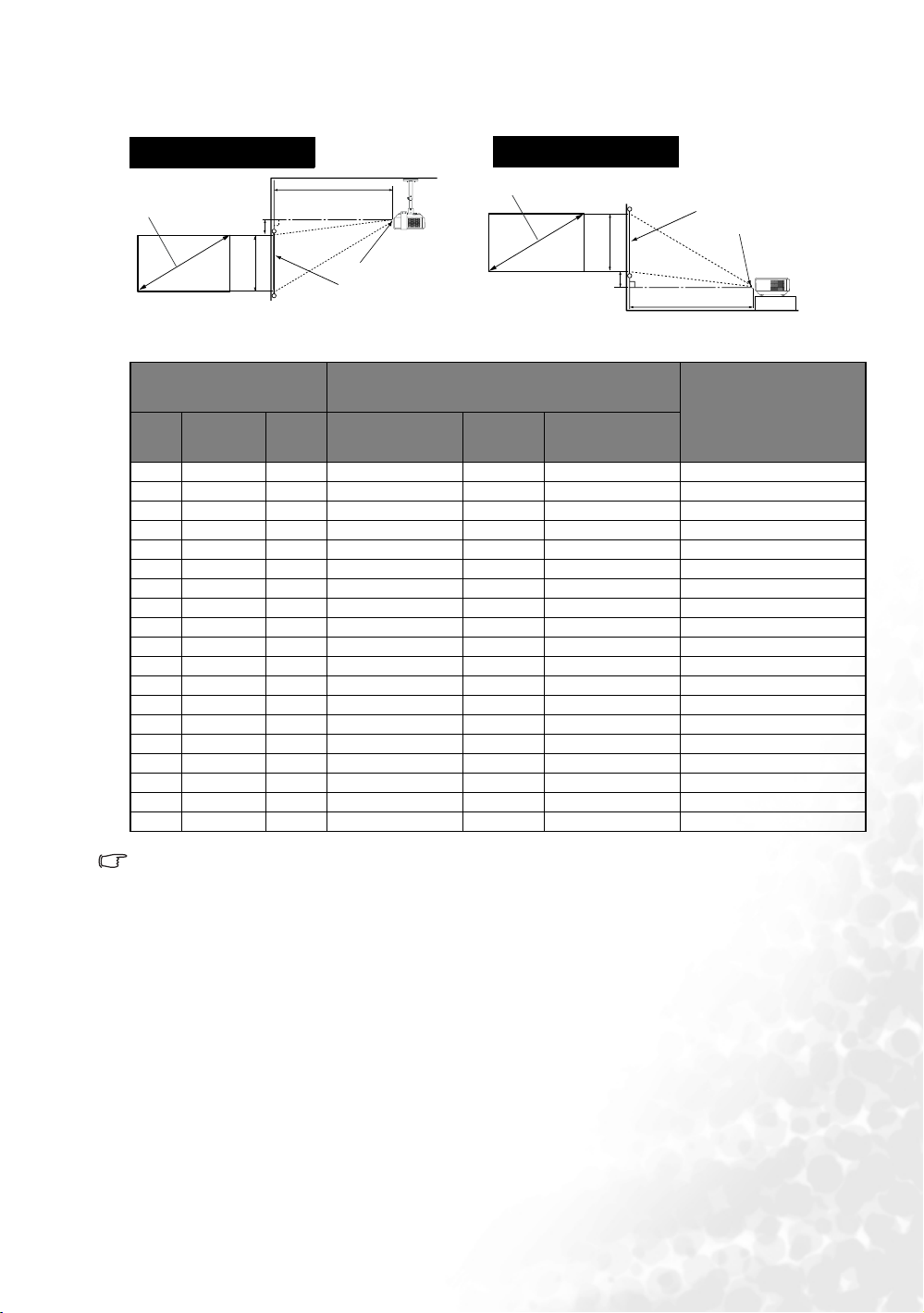
Instalace pro projekční plátna s poměrem stran 16:9
Instalace pod strop
Úhlopříčka
Posunutí
Úhlopříčka projekčního
plátna 16:9
Stop Palců mm
4 48 1219 1800 1931 2063 97
5 60 1524 2250 2414 2578 122
6 72 1829 2700 2897 3094 146
7 84 2134 3150 3380 3610 171
8 96 2438 3600 3863 4125 195
9 108 2743 4050 4346 4641 219
10 120 3048 4500 4829 5157 244
12 144 3658 5401 5794 6188 292
15 180 4572 6751 7243 7735 365
18 216 5486 8101 8692 9282 438
25 300 7620 11251 12072 12892 609
Projekční vzdálenost
Výška
Střed objektivu
Projekční plátno
Vzdálenost od projekčního plátna v mm
Min. délka
(max. zoom)
1500 2215 2376 2538 120
2000 2953 3168 3384 160
2500 3691 3960 4230 200
3000 4430 4753 5076 240
3500 5168 5545 5921 280
4000 5906 6337 6767 320
5000 7383 7921 8459 400
6000 8476 9094 9712 459
Strop
Instalace na podlahu
Úhlopříčka
Posunutí
Průměr
Max. délka
(min. zoom)
Projekční plátno
Střed objektivu
Výška
Projekční vzdálenost
Svislé posunutí v mm
Podlaha
Výše uvedené hodnoty jsou pouze přibližné a mohou se od skutečných měření mírně lišit.
Umístění projektoru
15
Page 16

Instalace pro projekční plátna s poměrem stran 4:3
Níže uvedené obrázky a tabulka se týkají těch uživatelů,kteří již vlastní projekční plátna s poměrem stran 4:3
nebo mají v úmyslu projekční plátna s poměrem stran 4:3 zakoupit a promítat na nich obraz s poměrem stran
16:9.
Instalace pod strop
Úhlopříčka
Posunutí
Výška obrazu
Úhlopříčka projekčního
plátna 4:3
Stop Palců mm
4 48 1219 2205 2366 2526 119
5 60 1524 2756 2957 3158 149
6 72 1829 3307 3548 3790 179
7 84 2134 3858 4140 4421 209
8 96 2438 4410 4731 5053 239
9 108 2743 4961 5323 5684 268
10 120 3048 5512 5914 6316 298
12 144 3658 6615 7097 7579 358
15 180 4572 8268 8871 9474 447
18 216 5486 9922 10645 11369 537
25 300 7620 13780 14785 15790 746
Projekční vzdálenost
Střed objektivu
Projekční plátno
Vzdálenost od projekčního plátna v mm
Min. délka
(max. zoom)
1500 2713 2910 3108 147
2000 3617 3881 4144 196
2500 4521 4851 5180 245
3000 5425 5821 6217 294
3500 6330 6791 7253 343
4000 7234 7761 8289 392
5000 9042 9702 10361 489
6000 10381 11138 11895 562
Strop
Instalace na podlahu
Úhlopříčka
Průměr
Max. délka
(min. zoom)
Výška obrazu
Projekční plátno
Střed objektivu
Posunutí
Projekční vzdálenost
Svislé posunutí v mm
Podlaha
Výše uvedené hodnoty jsou pouze přibližné a mohou se od skutečných měření mírně lišit.
16
Umístění projektoru
Page 17

Připojení
Váš projektor můžete připojit k jakémukoliv typu zařízení, které je zdrojem video signálu - např.
k videorekordéru, DVD přehrávači, digitálnímu tuneru, kabelovému nebo satelitnímu dekodéru, konzole
videohry nebo digitální kameře. Můžete jej rovněžpřipojit ke stolnímu nebo přenosnému PC nebo systému
Apple Macintosh.
Projektor lze pomocí různých kabelů připojit k několika video zařízením současně. Jediné, co pak musíte
udělat, je vybrat příslušný vstup, který má projektor zobrazovat.
Připřipojování zdroje signálu k projektoru nezapomeňte:
1. Před vytvořením jakéhokoliv spojení vypnout všechna zařízení.
2. Použít pro každý zdroj signálu správné signálové kabely.
3. Zajistit pevné připojení kabelů.
Uvědomte si prosím, že ne všechny kabely zobrazené na následujících schématech připojení jsou
součástí příslušenství projektoru (viz strana 8 - obsah balení při dodávce). Většinu kabelů lze zakoupit
v obchodech s elektrotechnikou.
Připojení zařízení s video signálem
Váš projektor můžete připojit k různým zařízením, které jsou zdrojem video signálu a které disponují
kterýmkoliv z následujících výstupních konektorů:
• DVI
• Komponentní video
•S-video
• Video (kompozitní)
Projektor stačípřipojit k zařízení s video signálem pouze jedním z výše uvedených způsobů připojení; každé
připojení však poskytuje rozdílnou kvalitu obrazu. Způsob, který zvolíte, bude s největší pravděpodobností
záviset na dostupnosti vhodných konektorů jak na projektoru, tak i na zařízení, které je zdrojem video signálu
- viz následující popis:
Nejlepší kvalita obrazu
Vpřípadě, že je zdroj videosignálu vybaven konektorem DVI, je nejlepším možným způsobem připojení video
signálu DVI. V závislosti na typu konektoru DVI, který máte k dispozici, si můžete vychutnávat digitální
video nebo vysoce kvalitní analogové video.
Způsob připojení projektoruk zařízení se signálem DVI a další podrobné informace - viz „Připojení zařízení se
signálem DVI” na straně 19.
Jestliže není zdroj signálu DVI k dispozici, je druhým nejlepším způsobem připojení vašeho zařízení
k projektoru pomocí kabelu komponentní video (nezaměňuje prosím za kompozitní video). Digitální televizní
tunery a DVD přehrávače disponují přirozeným výstupem komponentní video, takže pokud je takový signál
na vašem zařízení k dispozici, měli by tento způsob připojení využít přednostně před připojením signálem
S-video nebo (kompozitní) video.
Viz „Připojení zařízení s komponentním video signálem” na straně 20, kde najdete informace o připojení
projektoru k zařízení se signálem komponentní video.
Lepší kvalita obrazu
Způsob připojení pomocí signálu S-video zajišťuje analogové video vyšší kvality, než je tomu u standardního
kompozitního video signálu. Pokud zařízení, které je zdrojem video signálu, disponuje jak výstupním
konektorem Video, tak i konektorem S-video, měli byste zvolit S-video.
Viz „Připojení zařízení se signálem S-video” na straně 21, kde najdete informace o připojení projektoru
kzařízení se signálem S-video.
Připojení
17
Page 18

Nejméně kvalitní obraz
Kompozitní video je analogový video signál, jehož použití skýtá naprosto přijatelné výsledky, avšak
z projektoru lze získat i optimálnější obraz. Připřipojení prostřednictvím tohoto signálu je kvalita obrazu
a zvuku nejhorší ze všech zde popsaných dostupných způsobů.
Viz „Připojení zařízení s kompozitním video signálem” na straně 22, kde najdete informace o připojení
projektoru k zařízení se signálem kompozitní video.
Připojení zvuku
Projektor je vybaven vestavěným monofonním reproduktorem, který zajišťuje základní zvukové funkce.
Jakýkoliv stereo zvukový vstup (pokud jej použijete) je konvertován na běžný monofonní zvukový výstup
prostřednictvím reproduktoru projektoru.
Pokud vlastníte samostatný zvukový systém, budete pravděpodobně připojovat zvukový výstup zařízení, které je
zdrojem video signálu, k tomuto zvukovému systému namísto připojení k projektoru s monofonní reprodukcí.
Připojení zvukového signálu zobrazené na následujících obrázcích je uvedeno pouze pro informaci. Pokud máte
k dispozici jiný zvukový systém nebo pokud není reprodukce zvuku vyžadována, nemusíte zvukový signál
kprojektorupřipojovat.
18
Připojení
Page 19

Připojení zařízení se signálem DVI
Projektor je vybaven vstupním konektorem DVI-I, který umožňuje jeho připojení k zařízení se signálem DVI,
jako jsou např. DVD přehrávače nebo VGA výstupní zařízení typu notebook nebo desktop.
Existují tři typy konektoru DVI: DVI-A, DVI-D a DVI-I. Konektor DVI-I je integrovaný konektor, který
podporuje oba formáty: DVI-A a DVI-D.
Formát DVI-A se používá pro přenos DVI signálu do analogového (VGA) displeje nebo naopak. Přestože
zdůvodu konverze signálu dochází k určité ztrátě kvality signálu, přenáší se stále kvalitnější obraz než při
použití standardního připojení VGA.
Formát DVI-D se používá pro přímý přenos digitálního signálu do digitálního displeje, aniž by se prováděla
konverze signálu. Toto čistě digitální připojení zajišťuje (díky vlastnostem digitálního formátu) ve srovnání
s analogovým připojením rychlejší a kvalitnější obraz.
Formáty DVI-A a DVI-D nejsou vzájemně zaměnitelné. Konektor formátu DVI-A nelze připojit k zařízení
DVI-D. Před nákupem kabelu zkontrolujte, jaký formát potřebujete. Nebo si můžete zakoupit DVI-I kabel,
který bude užitečný při jakémkoliv druhu připojení s DVI.
Zjistěte, zda je na zařízení, které je zdrojem video signálu, k dispozici neobsazený výstupní konektor DVI
nebo VGA (D-Sub):
• Pokud ano, pokračujte v tomto postupu.
• Pokud ne, budete muset znovu vyhodnotit, který způsoblzepropřipojení zařízení použít.
Postup připojení projektoru k zařízení se signálem DVI nebo k počítači(buď pomocí DVI
kabelu, nebo VGA - DVI-A kabelu):
• Pomocí DVI (DVI-I nebo DVI-D) kabelu • Pomocí VGA - DVI-A kabelu
1. Připravte si kabel a jeden jeho konec připojte
k výstupnímu konektoru DVI na zařízení se
signálem DVI.
2. Druhý konec tohoto kabelu připojte ke
konektoru signálového vstupu DVI-I na
projektoru.
3. Pokud chcete, aby se používal reproduktor (konvertované mono) projektoru, připravte si vhodný
audio kabel a připojte jeden konec tohoto kabelu ke konektorům audio výstupu na zařízení, které je
zdrojem videosignálu, a druhý konec ke konektoru AUDIO na projektoru.
Po připojení lze zvuk ovládat nastavením hlasitosti a ztlumení zvuku na projektoru. Podrobné
informace - viz "Němý" a „Hlasitost” na straně 34.
1. Připravte si VGA - DVI-A kabel a připojte
konec s konektorem VGA k výstupnímu
konektoru D-Sub na počítači.
2. Konec s konektorem DVI na kabelu VGA DVI-A připojte ke konektoru signálového
vstupu DVI-I na projektoru.
Přenosný nebo stolní
počítač
AV za řízení
Velké množství přenosných počítačů nezapne po připojení k projektoru své externí video porty. Pro
zapnutí/vypnutí externího zobrazení se obvykle používá skupina tlačítek, jako např. FN + F3 nebo CRT/
Audio kabel
VGA-DVI-Akabel
DVI-D - DVI-I
kabel
Audio kabel
Připojení
19
Page 20

LCD. Vyhledejte na přenosném počítačifunkční tlačítko označené jako CRT/LCD nebo funkční tlačítko se
symbolem monitoru. Stiskněte současně FN a označené funkční tlačítko. Informace o kombinacích kláves
přenosného počítače najdete v dokumentaci k přenosnému počítači.
Připojení zařízení s komponentním video signálem
Projektor je vybaven dvěma sadami konektorů signálu komponentní video. Současně můžete připojit max. 2
různá zařízení se signálem komponentní video. Zjistěte, zda na zařízení, které je zdrojem video signálu, není
k dispozici sada nepoužitých konektorů výstupu komponentní video:
• Pokud ano, pokračujte v tomto postupu.
• Pokud ne, budete muset znovu vyhodnotit, který způsoblzepropřipojení zařízení použít.
Postup připojení projektoru k zařízení, které je zdrojem signálu komponentní video:
1. Připravte si komponentní video kabel a připojte jeho konec se 3 konektory typu RCA ke konektorům
výstupu signálu komponentní video na zařízení, které je zdrojem video signálu. Barva zástrček musí
odpovídat barvě konektorů;zelenánazelenou,modránamodrouačervená na červenou.
2. Druhý konec se 3 konektory typu RCA připojte ke konektorům YPb(Cb)Pr(Cr) na projektoru. Barva
zástrček musí opět odpovídat barvě konektorů; zelená na zelenou, modrá na modrou a červená na
červenou.
3. Pokud chcete, aby se používal reproduktor (konvertované mono) projektoru, připravte si vhodný audio
kabel a připojte jeden konec tohoto kabelu ke konektorům audio výstupu na zařízení, které je zdrojem
videosignálu, a druhý konec ke konektoru AUDIO na projektoru.
Po připojení lze zvuk ovládat nastavením hlasitosti a ztlumení zvuku na projektoru. Podrobné informace viz "Němý" a „Hlasitost”nastraně 34.
Finální připojení by mělo vypadat následovně:
Komponentní
video kabel
A/V zařízení
nebo
Audio kabel
Vpřípadě připojení projektoru k tuneru High Definition TV (HDTV) jsou podporovány následující normy:
• 480i • 480p
• 576i • 576p
• 720p (50/60 Hz) • 1080i (50/60 Hz)
• Projektor je schopen přehrávat pouze konvertovaný monofonní zvuk, a to i v případě,žejepřipojen
stereofonní zvukový vstup. Podrobné informace - viz „Připojení zvuku” na straně 18.
• Pokud se po zapnutí projektoru a výběru správného zdroje video signálu nezobrazí požadované
video, zkontrolujte prosím, zda je zdroj video signálu zapnutý a zda funguje správně. Zkontrolujte
rovněž, zda byly správně připojeny signálové kabely.
20
Připojení
Page 21

Připojení zařízení se signálem S-video
Zjistěte, zda je na zařízení, které je zdrojem video signálu, k dispozici výstupní konektor S-video:
• Pokud ano, pokračujte v tomto postupu.
• Pokud ne, budete muset znovu vyhodnotit, který způsoblzepropřipojení zařízení použít.
Postup připojení projektoru k zařízení, které je zdrojem signálu S-video
1. Připravte si kabel S-video (volitelné příslušenství) a připojtejedenjehokoneckvýstupnímukonektoru
S-video na zařízení, které je zdrojem video signálu.
2. Opačný konec kabelu S-video připojte ke konektoru S-VIDEO na projektoru.
3. Pokud chcete, aby se používal reproduktor (konvertované mono) projektoru, připravte si vhodný audio
kabel a připojte jeden konec tohoto kabelu ke konektorům audio výstupu na zařízení, které je zdrojem
videosignálu, a druhý konec ke konektoru AUDIO na projektoru.
Po připojení lze zvuk ovládat nastavením hlasitosti a ztlumení zvuku na projektoru. Podrobné informace
-viz"Němý" a „Hlasitost” na straně 34.
Finální připojení by mělo vypadat následovně:
A/V zařízení
• Projektor je schopen přehrávat pouze konvertovaný monofonní zvuk, a to i v případě,žejepřipojen
stereofonní zvukový vstup. Podrobné informace - viz „Připojení zvuku” na straně 18.
• Pokud se po zapnutí projektoru a výběru správného zdroje video signálu nezobrazí požadované
video, zkontrolujte prosím, zda je zdroj video signálu zapnutý a zda funguje správně. Zkontrolujte
rovněž, zda byly správně připojeny signálové kabely.
• Pokud jste mezi projektorem a zařízením, které je zdrojem signálu S-video, již vytvořili připojení
prostřednictvím signálu komponentní video, nemusíte toto zařízení připojovat prostřednictvím
signálu S-video - vytvořili byste tím zbytečné druhé připojení s nižší kvalitou obrazu a zvuku.
Podrobné informace - viz „Připojení zařízení s video signálem” na straně 17.
S-video kabel
Audio kabel
Připojení
21
Page 22

Připojení zařízení s kompozitním video signálem
Zjistěte, zda je na zařízení, které je zdrojem video signálu, k dispozici neobsazený výstupní konektor signálu
kompozitní video:
• Pokud ano, pokračujte v tomto postupu.
• Pokud ne, budete muset znovu vyhodnotit, který způsoblzepropřipojení zařízení použít.
Postup připojení projektoru k zařízení, které je zdrojem signálu Kompozitní video:
1. Připravte si kabel Video (volitelné příslušenství) a připojte jeden jeho konec k výstupnímu konektoru
kompozitní video na zařízení, které je zdrojem video signálu.
2. Opačný konec video kabelu připojte ke konektoru VIDEO na projektoru.
3. Pokud chcete, aby se používal reproduktor (konvertované mono) projektoru, připravte si vhodný audio
kabel a připojte jeden konec tohoto kabelu ke konektorům audio výstupu na zařízení, které je zdrojem
videosignálu, a druhý konec ke konektoru AUDIO na projektoru.
Po připojení lze zvuk ovládat nastavením hlasitosti a ztlumení zvuku na projektoru. Podrobné informace viz "Němý" a „Hlasitost”nastraně 34.
Finální připojení by mělo vypadat následovně:
A/V zařízení
• Projektor je schopen přehrávat pouze konvertovaný monofonní zvuk, a to i v případě,žejepřipojen
stereofonní zvukový vstup. Podrobné informace - viz „Připojení zvuku” na straně 18.
• Pokud se po zapnutí projektoru a výběru správného zdroje video signálu nezobrazí požadované
video, zkontrolujte prosím, zda je zdroj video signálu zapnutý a zda funguje správně. Zkontrolujte
rovněž, zda byly správně připojeny signálové kabely.
•Připojení prostřednictvím vstupů kompozitní video musíte provést pouze tehdy, když nejsou vstupy
komponentní video a S-video k dispozici. Podrobné informace - viz „Připojení zařízení s video
signálem” na straně 17.
Video kabel
Audio kabel
22
Připojení
Page 23

Ovládání
Uvedení do provozu
1. Připojte napájecí šňůru do projektoru a do zásuvky ve zdi. Zapněte
vypínač síťové zásuvky (pokud se používá). Zkontrolujte, zda se po
připojení napájení rozsvítí indikátor Power na projektoru oranžovou
barvou.
2. Odstraňte krytku objektivu. Pokud by zůstala nasazená, mohla by se
vlivem tepla zdeformovat.
3. Spusťte přístroj stiskem a podržením (na 2 sekundy) tlačítka
I
POWER na dálkovém ovladači nebo projektoru.
Indikátor Power bude blikat zelenou barvou a po zapnutí
přístroje bude zeleně svítit.
Spouštěcí procedura trvá přibližně 30 sekund po stisku tlačítka
I
POWER.Vpozdější fázi spouštění se promítne výchozí
logo BenQ.
Vpřípadě potřeby: Otočením zaostřovacího kroužku upravte
jasnost obrazu.
Je-li projektor po předchozím použití stále horký, bude přibližně
90 sekund před dodáním energie lampě běžet chladicí ventilátor.
4. Zapněte všechna připojená zařízení.
5. Projektor začne vyhledávat vstupní signály. Aktuální vyhledávaný zdroj vstupního signálu se zobrazí
uprostřed projekčního plátna. Pokud projektor nenajde žádný platný signál, bude se zpráva o vyhledávání
zobrazovat tak dlouho, než je nalezen nějaký zdroj vstupního signálu.
Požadovaný vstupní signál můžete rovněžvybratstiskemtlačítka SOURCE na projektoru nebo
dálkovém ovladači. Další informace - viz „Přepínání vstupního signálu” na straně 23.
Pokud frekvence nebo rozlišení vstupního signálu přesahuje provozní rozsah projektoru, zobrazí se na
prázdné projekční ploše zpráva „Out of Range“. Přepněte se prosím na vstupní signál, který vyhovuje
rozlišení projektoru, nebo nastavte u vstupního signálu nižší hodnoty. Podrobné informace - viz „Tabulka
časování” na straně 45.
C
T
Přepínání vstupního signálu
Projektor lze připojit k několika zařízením současně.Současně
lze však zobrazit signál pouze z jednoho zařízení. Pro výběr
konkrétního vstupního signálu stiskněte na dálkovém ovladači
některé z tlačítek Source (Video, S-video, DVI-A, DVI-D,
Component Video 1nebo Component Video 2) nebo cyklicky
procházejte dostupné zdroje vstupního signálu stiskem tlačítka
SOURCE na projektoru. Název vybraného zdroje vstupního
signálu se po každém stisku tlačítka zobrazí na 3 sekundy
uprostřed projekčního plátna.
Úroveň jasu promítaného obrazu se bude připřepínání mezi
různými vstupními signály odpovídajícím způsobem měnit. Datové (grafické) prezentace z „PC“ používající
většinou statické snímky jsou obecně jasnější než „Video“, při kterém se používají většinou pohyblivé snímky
(filmy). Typ vstupu ovlivňuje možnosti dostupné v aplikačním režimu. Podrobné informace - viz „2. Výběr
aplikačního režimu” na straně 28.
Ovládání
C
T
23
Page 24

Přizpůsobení promítaného obrazu
Přizpůsobení úhlu projekce
Projektor je vybaven jednou nastavitelnou nožkou s rychlým odjištěním a jednou zadní nastavitelnou nožkou.
Tyto nastavitelné nožky mění výšku obrazu a projekční úhel.
Postup při nastavení polohy projektoru:
1. Stiskněte tlačítko přední nastavitelné nožky a zvedněte
přední část projektoru. Po nastavení obrazu do
požadované polohy uvolněte stisk tlačítka přední
nastavitelné nožky pro zablokování této nožky
v nastavené poloze.
Během doby, kdy je lampa zapnutá, se nedívejte do
projektoru. Silné světlo lampy by mohlo poškodit váš zrak.
Přimačkání tlačítka nastavitelné nožky buďte opatrní,
protože toto tlačítko se nachází v blízkosti otvorů, ze kterých
vystupuje horký vzduch.
2. Šroubováním zadní nastavitelné nožky jemně dolaďte vodorovný úhel.
Pokud si přejete nastavovací nožku zasunout, nadzvedněte projektor, stiskněte tlačítko přední nastavitelné nožky
aopatrně snižte projektor do požadované polohy. Zašroubujte zadní nastavitelnou nožku opačným směrem.
Pokud není projekční plocha vůči projektoru kolmá, bude mít promítaný obraz svisle lichoběžníkový tvar.
Abyste tuto situaci napravili, proveďte přizpůsobení hodnoty Korekce lichoběžník. nast. v nabídce Picture
(Obraz) na ovládacím panelu projektoru nebo na dálkovém ovladači.
Automatické přizpůsobení obrazu
Vněkterých případech můžete potřebovat optimalizovat kvalitu
obrazu. Pokud taková situace nastane, stiskněte tlačítko AUTO
na ovládacím panelu projektoru nebo dálkovém ovladači. Během
3 sekund provede vestavěná inteligentní funkce Auto Adjustment
přizpůsobení hodnot Frekvence (Frequency) a Časování (Clock)
tak, aby byla zajištěna nejvyšší kvalita obrazu.
Informace o zvoleném zdroji se na 3 sekundy zobrazí v pravém
dolním rohu projekčního plátna.
Tato funkce funguje pouze tehdy, když je připojen zdroj signálu
zpočítače.
Vprůběhu funkce Auto se na projekčním plátně nebude nic zobrazovat.
Jemné dolaďování velikosti obrazu a světlosti
1. Pomocí kroužku zoomu přizpůsobte
promítaný obraz na požadovanou velikost.
2. Poté zaostřete obraz otáčením zaostřovacího
kroužku.
C
T
24
Ovládání
Page 25

Korekce lichoběžníkového zkreslení
C
Lichoběžníkové zkreslení se vyznačuje tím, že promítaný obraz
je v horní nebo dolní části znatelně širší. Tato situace nastane
vpřípadě, že projektor není kolmý vůčiprojekčnímu plátnu.
Pro odstranění tohoto stavu budete muset kromě přizpůsobení
úhlu projekce projektoru rovněž provést pomocí NĚKTERÉHO
z následujících kroků manuální korekci.
• Stiskněte tlačítko / nebo / na projektoru pro
zobrazení stavového pruhu s názvem Korekce lichoběžník.
nast. (Keystone). Stiskem tlačítka / zkorigujte
lichoběžníkové zkreslení v horní části obrazu. Stiskem tlačítka
/ zkorigujte lichoběžníkové zkreslení v dolní části obrazu.
• Stiskem tlačítka nebo na dálkovém ovladači zobrazte stavový pruh s názvem Korekce
lichoběžník. nast. (Keystone) a pak stiskněte tlačítko pro korekci lichoběžníkového zkreslení v horní
části obrazu nebo stiskněte tlačítko pro korekci lichoběžníkového zkreslení v dolní části obrazu.
• Stiskněte tlačítko MENU na projektoru nebo tlačítko MENU na dálkovém ovladači. Otevřete nabídku
Picture (Obraz) > Korekce lichoběžník. nast. a upravte hodnoty stiskem tlačítka / /
/ na projektoru nebo tlačítka Left/ Right na dálkovém ovladači.
Například:
•Stiskněte tlačítko / na projektoru, nebo
• stiskněte tlačítko na dálkovém ovladači,
nebo
Keystone
• stiskněte tlačítko
0
tlačítko Left na dálkovém ovladačiběhem
doby, kdy se nacházíte v nabídce Picture
(Obraz) --> Korekce lichoběžník. nast.
/ na projektoru nebo
Keystone
C
-6
T
•Stiskněte tlačítko / na projektoru, nebo
• stiskněte tlačítko na dálkovém ovladači,
nebo
• stiskněte tlačítko / na projektoru nebo
Keystone
0
tlačítko Right na dálkovém ovladačiběhem
doby, kdy se nacházíte v nabídce Picture (Obraz)
Keystone
+6
--> Korekce lichoběžník. nast.
Ovládání
25
Page 26

Provoz ve velkých nadmořských výškách
Doporučujeme používat režim velké nadmořské výšky všude tam, kde nadmořská výška přesahuje 914 m
(3000 stop) nebo kde je teplota vyšší než 40
°C nebo kdekoliv při dlouhodobém používání projektoru
(>10 hodin) bez vypnutí.
Pro aktivaci režimu velkých nadmořských výšek vyberte Zapnuto stiskem tlačítka Left/ Right na
projektoru nebo na dálkovém ovladači. Zobrazí se potvrzovací zpráva. Stiskněte tlačítko AUTO.
Doporučujeme použít velké nadmořské výšky zadáním Zapnuto,
pokud je používán výše než 900 m nad mořem nebo při teplotě vyšší než
Chcete zapnout režim velké nadmořské výšky?
40 °C.
Ano Auto Ne
Po dalším zapnutí projektoru se zobrazí níže uvedená zpráva jako připomínka během spouštění.
Současný stav
Tento režim se používá pro ochranu projektoru před extrémním prostředím a může
Režim velké nadmořské výšky Zapnuto
způsobit, že se ventilátor bude otáčet vysokou rychlostí.
Provoz v režimu velké nadmořské výšky může způsobovat větší hluk z důvodu zvýšené rychlostí ventilátorů,
nutné pro zlepšení celkového chlazení a výkonu systému.
Jestliže používáte tento projektor v jiném extrémním prostředí (s výjimkou výše uvedených podmínek), může
jevit známky automatického vypínání, které slouží k ochraně projektoru před přehřátím. V takových případech
byste měli pro vyřešení těchto problémů přepnout režim na velké nadmořské výšky. Neznamená to však, že
projektor může fungovat za jakýchkoliv drsných nebo extrémních podmínek.
Přizpůsobení zobrazení nabídek projektoru
OSD (On-Screen Display) nabídky si můžete nastavit podle svých preferencí. Následující nastavení nemají
žádný vliv na nastavení, provoz nebo výkon projektoru.
• Možnost Doba zobrazení OSD v nabídce Setting (Nastavení) umožňuje nastavit čas, po který zůstane po
posledním stisku tlačítka OSD nabídka aktivní. Čas lze nastavit v rozmezí 5 až 100 sekund.
• Možnost Jazyk v nabídce Advance (Rozšířené nastavení) umožňuje nastavit vhodný jazyk OSD nabídek.
Pomocí tlačítek Left/ Right na projektoru nebo na dálkovém ovladači vyberte požadovaný jazyk.
• Možnost Skvrnitý obraz v nabídce Advance (Rozšířené nastavení) umožňuje nastavit logo, které se bude
zobrazovat během spouštění projektoru.
26
Ovládání
Page 27

Optimalizace obrazu
C
T
Pro optimalizaci obrazu můžete používat tlačítka na projektoru nebo na dálkovém
ovladači, nebo OSD nabídky. Používání OSD nabídek je popsáno v části
„Používání nabídek” na straně 30.
Následující pokyny jsou volitelné. Nemusíte provádět každý krok. Vše závisí na
kvalitě obrazu, kterou požadujete.
1. Výběrpoměru stran
„Poměrstran“jepoměršířky obrazu k jeho výšce. Digitální televizory obvykle
používají poměr stran 16:9, což je i výchozí nastavení pro tento projektor,
avětšina analogových televizorů používá poměrstran4:3.
Poměr stran promítaného obrazu můžete změnit (bez ohledu na to, jaký poměr
stran má zdroj signálu) pomocí tlačítek Aspect na dálkovém ovladači, stiskem
tlačítka ASPECT na projektoru nebo změnou poměrů v nabídce Pro-
Picture (Vlastnostiobrazu) > Poměrstran. Vyberte poměr stran, který odpovídá
formátu signálu a vašim požadavkům na zobrazení. K dispozici jsou 3 poměry
stran.
Na následujících obrázcích označují šedé plochy neaktivní oblasti, zatímco
bílé plochy označují aktivní oblasti.
1. 16:9 (výchozí): Změní měřítko obrazu tak, že obraz je zobrazen uprostřed
projekčního plátna s poměrem stran 16:9. Toto nastavení je nejvhodnější pro
obraz, který již má poměr stran 16:9 (např. televize s vysokým rozlišením
HDTV), protože obraz se zobrazuje bez nutnosti změnit poměrstran.
C
T
2. 4:3: Změní měřítko obrazu tak, že obraz je zobrazen uprostřed projekčního plátna s poměrem stran 4:3.
Toto nastavení je nejvhodnější pro obraz s poměrem stran 4:3 (např. televize se standardním rozlišením
a DVD filmy s poměrem stran 4:3), protože obraz se zobrazuje bez nutnosti změnit poměrstran.
3. Realita: U vstupního signálu se provádí mapování 1:1, aniž by docházelo ke změně měřítka obrazu;
obraz se zobrazuje uprostřed projekčního plátna.
Ovládání
27
Page 28

2. Výběr aplikačního režimu
Vprojektorujepřednastaveno několik aplikačních režimů,zekterýchsimůžete vybrat ten, který nejlépe
vyhovuje provoznímu prostředí a typu obrazu zdroje vstupního signálu. Pro výběr provozního režimu, který
vyhovuje vašim požadavkům, stiskněte tlačítko MODE. K dispozici je několik níže uvedených režimů obrazu
pro různé druhy signálů.
Vstup signálu PC/ DVI-A
1. Režim Nejsvětlejší: Maximalizuje jas promítaného obrazu. Tento režim je vhodný v prostředí, kde je
vyžadován velmi vysoký jas - např.při použití projektoru v dobřeosvětlených místnostech.
2. Režim Prezentace (výchozí):Jeurčený pro prezentace. V tomto režimu je zvýrazněn jas, aby se dosáhlo
sladění s barvami PC a notebooku.
3. Režim Foto:Určen k prohlížení digitálních obrázků v obývacím pokoji.
4. Herní režim: Tento režim je vhodný pro hraní počítačových her v prozářeném obývacím pokoji.
5. Režim Video: Je vhodný pro sledování filmů, videoklipů z digitálních fotoaparátů nebo DV
prostřednictvím vstupu PC pro zajištění nejlepšího obrazu v temnějším (méně světla) prostředí.
Vstup signálu DVI-D/ YPbPr/ S-Video/ Video
1. Režim Domácí kino (výchozí): Obraz je ve srovnání s režimem Kino světlejší, a proto je vhodný k použití
v místnostech s malým množstvím okolního světla.
2. Režim Kino:Vyznačujesedobře vyváženou sytostí barev a kontrastem s nízkou úrovní jasu. Je to
nejvhodnější režim pro vychutnávání filmů vnaprostotmavémprostředí (stejně jako v kinosále).
3. Herní režim: Je vhodný pro hraní video her v prozářeném obývacím pokoji.
4. Režim Foto:Určen k prohlížení digitálních obrázků v obývacím pokoji.
5. Obývací pokoj: V tomto režimu je zvýrazněnjasaztohotodůvodu je tento režim nejvhodnější pro
místnosti s normálními světelnými podmínkami. Vhodný pro sledování televizních programů, hraní her
nebo sledování filmů s velkým jasem.
3. Další nastavení
Následující nastavení jsou dostupná buď na dálkovém ovladači, nebo pomocí systému OSD nabídek.
• Chcete-li použít dálkový ovladač, stiskněte tlačítko s označením požadované funkce.
• Chcete-li použít systém OSD nabídek, stiskněte tlačítko MENU aotevřete nabídku Picture
(Obraz). Zvýrazněte požadovanou funkci stiskem tlačítka Up nebo Down.
1. Přizpůsobení jasu
Pro přizpůsobení této hodnoty stiskněte tlačítko Left/ Right na dálkovém ovladači nebo projektoru.
Čím vyšší je tato hodnota, tím jasnější je obraz. A naopak - čím nižší je tato hodnota, tím tmavší je obraz.
Tento parametr nastavte tak, aby se černé oblasti obrazu jevily jako černéaabyzůstaly viditelné podrobnosti
v tmavých oblastech.
Možná se vám bude zdát, že obraz je ve středu promítaného obrazu nepatrně světlejší než v jeho rozích. Tento
jev je naprosto normální, protože projektor nepřenáší jas v promítaném obrazu rovnoměrně,cožzpůsobuje
nestejné rozdělení světelného výkonu v promítaném obrazu.
50-30 +70
28
Ovládání
Page 29

2. Přizpůsobení kontrastu
Pro přizpůsobení této hodnoty stiskněte tlačítko Left/ Right na dálkovém ovladači nebo projektoru.
Čím vyšší je tato hodnota, tím vyšší je kontrast. Použijte tuto položku pro nastavení maximální úrovně bílé po
předchozím nastavení položky Jas tak, aby se obraz přizpůsobil vybranému vstupu a prostředí pro sledování.
50-30 +70
3. Přizpůsobení barev
Tato funkce je k dispozici pouze u určitých zdrojů vstupního signálu.
Pro přizpůsobení této hodnoty stiskněte tlačítko Left/ Right na dálkovém ovladači nebo projektoru.
Čím vyšší je tato hodnota, tím svítivější a jasnější je barva. Používejte toto nastavení pro zvýšení nebo snížení
intenzitybarevvobrazu.
4. Přizpůsobení odstínu
Tato funkce je k dispozici pouze u určitých zdrojů vstupního signálu.
Pro přizpůsobení této hodnoty stiskněte tlačítko Left/ Right na dálkovém ovladači nebo projektoru.
Čím vyšší je hodnota této položky, tím více je obraz do zelena. Čím nižší je hodnota této položky, tím více je
obraz do červena. Používejte toto nastavení pro přizpůsobení barevných tónů obrazu.
5. Výběrteplotybarev
Tato funkce je dostupná pouze v systému OSD nabídek.
Pro výběr preferované teploty barev stiskněte tlačítko Left/ Right na dálkovém ovladačinebo
projektoru.
K dispozici jsou 4 nastavení teploty barev*.
1. T1: Nastavení nejvyšší teploty barev T1 zobrazuje barvy s nejsilnějším modrobílým nádechem.
2. T2: Bílá barva se zobrazuje do modra.
3. T3: Zachovává normální zobrazení bílé barvy.
4. T4: Bílá barva se zobrazuje do červena.
*O teplotě barev:
Existuje mnoho různých odstínů, které jsou pro různé účely považovány za „bílou“. Jeden z běžných způsobů
reprezentace bílé barvy je znám jako „teplota barev“. Bílá barva s nízkou teplotou barev vypadá jako
načervenalá bílá. Bílá barva s vysokou teplotou barev obsahuje více modré.
Ovládání
29
Page 30

Vypnutí projektoru
1. Stiskněte tlačítko Power - zobrazí se potvrzovací
zpráva. Druhým stiskem tlačítka Power můžete
projektor vypnout. Pokud nechcete projektor vypnout,
počkejte několik sekund, než zpráva zmizí.
2. Indikátor Power začne blikat oranžovou barvou a lampa se
vypne, avšak ventilátory budou pokračovat v chodu ještě
přibližně dalších 90 sekund, aby se projektor ochladil.
•Zdůvodu ochrany lampy nebude projektor během
procesu ochlazování reagovat na žádné příkazy.
• Chcete-li zkrátit dobu ochlazování, můžete rovněž
aktivovat funkci Rychlé chlazení. Podrobné informace viz „Rychlé chlazení” na straně 34.
3. Odpojte napájecí kabel ze zásuvky ve zdi.
• Neodpojujte síťový napájecí kabel před dokončením vypínací procedury projektoru nebo během
procesu ochlazování.
• Jestliže projektor správně nevypnete, zapne se při pokusu o další spuštění projektoru ventilátor,
který bude z důvodu ochrany lampy několik minut ochlazovat projektor. Po zastavení ventilátoru
stiskněte znovu tlačítko POWER pro zapnutí projektoru.
I
I
I
Opravdu chcete vypnout napájení?
Stiskněte znovu "POWER" a vypnete napájení.
C
Obsluha nabídek
Používání nabídek
Projektor je vybaven systémem vícejazyčných OSD (On Screen Display) nabídek, které umožňují provádět
různá přizpůsobení a nastavení. Jazyk OSD nabídek můžete před použitím nabídek nastavit v nabídce Advance
(Rozšířené nastavení) > Jazyk.Kdispozicije17různých jazyků nabídek. Podrobné informace - viz
„4. Nabídka Advance (Rozšířené nastavení)” na straně 35.
Následující příklad popisuje nastavení korekce lichoběžníkového zkreslení.
T
1. Zobrazte OSD nabídku stiskem tlačítka MENU na
projektoru nebo dálkovém ovladači.
2. Pomocí tlačítka Left/ Right na projektoru
nebo na dálkovém ovladači vyberte nabídku
Picture (Obraz).
3. Stiskem tlačítka Up/ Down na projektoru
nebo na dálkovém ovladačivyberteKorekce
lichoběžník. nast..
30
Ovládání
4. Upravte hodnoty korekce
lichoběžníkového zkreslení stiskem
tlačítka Left/ Right na projektoru
nebo na dálkovém ovladači.
5. Opakovaným stiskem tlačítka Up na
projektoru nebo jedním stiskem tlačítka
MENU na dálkovém ovladačimůžete
uložit nastavené hodnoty a ukončit
nastavování.
Page 31

Systém nabídek
Všimněte si prosím, že OSD nabídky se mění podle vybraného druhu signálu.
Dostupné funkce při příjmu různých druhů signálů...
Vedlejší
nabídka
Picture
(Obraz)
Pro-Picture
(Vlastnosti
obrazu)
Setting
(Nastavení)
Advance
(Rozšířené
nastavení)
Information
(Informace)
*Při připojení signálu Video nebo S-video je tato funkce k dispozici pouze se zvoleným systémem NTSC.
PC / DVI-A DVI-D Video / S-Video
Aplikační režim
Aplikační režim
Korekce lichoběžník. nast.
Teplota barev
Jas
Kontrast
Poměr stran
Horizontální pozice
Vertikální pozice
Fáze
Horizontální velikost
Němý
Hlasitost
Doba zobrazení OSD
Rychlé chlazení
Reset
Zrcadlové zobrazení
Najít zdroj
Jazyk
Skvrnitý obraz
Režim velké nadmořské výšky
Automatické vypnutí
Ekonomický režim
Zdroj
Rozlišení
Aplikační režim
Ekvivalentní počet hodin provozu lampy
IRE
Poměr stran
Korekce lichoběžník. nast.
Teplota barev
Jas
Kontrast
Barva
Odstín*
IRE
Poměr stran
Ostrost
Zdroj
Systém
Aplikační režim
Ekvivalentní počet
hodin provozu
lampy
Komponentní
video
Zdroj
Rozlišení
Aplikační režim
Ekvivalentní počet
hodin provozu
lampy
Ovládání
31
Page 32

1. Nabídka Picture (Obraz)
Některé úpravy obrazu jsou k dispozici pouze připoužitíurčitých zdrojů vstupního signálu. Možnosti,
které nelze nastavit, se na projekčním plátně nezobrazují.
FUNKCE
(výchozí nastavení /
hodnota)
Aplikační režim
(PC/DVI-A:
Prezentace;
YPbPr/ S-Video/
Video/ DVI-D:
Domácí kino)
Korekce
lichoběžník. nast.
(0)
Teplota barev
(závisí na vybraném
aplikačním režimu)
Jas
(závisí na vybraném
zdroji vstupního
signálu)
Kontrast
(závisí na vybraném
zdroji vstupního
signálu)
Barva
(závisí na vybraném
zdroji vstupního
signálu)
Odstín
(50)
POPIS
Přednastavené aplikační režimy jsou určeny k optimalizaci nastavení obrazu
projektoru tak, aby odpovídal typu programu.
Pro výběrpředem definovaného aplikačního režimu můžete rovněž použít tlačítko
MODE na dálkovém ovladači. Podrobné informace - viz „2. Výběr aplikačního
režimu”nastraně 28.
Korekce lichoběžníkového zkreslení obrazu. Podrobné informace - viz „Korekce
lichoběžníkového zkreslení” na straně 25.
Pro nastavení preferované teploty barev. Podrobné informace - viz „5. Výběrteploty
barev” na straně 29.
Slouží k nastavení jasu obrazu. Podrobné informace - viz „1. Přizpůsobení jasu” na
straně 28.
Přizpůsobení míry rozdílu mezi tmavou a světlou barvou v obraze. Podrobné
informace - viz „2. Přizpůsobení kontrastu” na straně 29.
Zvýšení nebo snížení intenzity barev obrazu. Podrobné informace - viz
„3. Přizpůsobení barev” na straně 29.
Pro přizpůsobení barevných tónů obrazu. Podrobné informace - viz „4. Přizpůsobení
odstínu” na straně 29.
Připřipojení signálu Video nebo S-video je tato funkce k dispozici pouze
u zvoleného systému NTSC.
32
Ovládání
Page 33

2. Nabídka Pro-Picture (Vlastnosti obrazu)
Některé úpravy obrazu jsou k dispozici pouze při použití určitých zdrojů vstupního signálu. Možnosti,
které nelze nastavit, se na projekčním plátně nezobrazují.
FUNKCE
(výchozí nastavení
/ hodnota)
IRE
(0)
POPIS
Video signál ve stupnici šedé se měří v jednotkách IRE. V některých oblastech, kde
se používá televizní norma NTSC, se stupnice šedé měříod7,5IRE(černá) do 100
IRE (bílá); v jiných oblastech, kde se používá zařízení PAL nebo japonská norma
NTSC,sevšakstupnicešedéměříod0IRE(černá) do 100 IRE (bílá). Doporučujeme
vám, abyste zjistili, zda zdroj vstupního signálu začíná 0 IRE nebo 7,5 IRE a pak
provedli příslušný výběr.
K dispozici jsou 3 nastavení poměru stran. Podrobné informace - viz „1. Výběr
poměru stran” na straně 27.
Poměrstran
(16:9)
Horizontální
pozice
(0)
Vertikální
pozice
(0)
Fáze
(závisí na
vybraném zdroji
vstupního signálu)
Horizontální
velikost
(0)
Ostrost
(15)
1. 16:9 (pro širokoúhlé zobrazení) 2. Realita 3. 4:3 (pro standardní zobrazení)
Zdrojem obrazu s poměrem stran 16:9 je pouze vstup komponentní video,
je-li připojen vhodný signál. Podrobné informace - viz „Připojení zařízení
s komponentním video signálem” na straně 20 a „Získání požadované velikosti
promítaného obrazu” na straně 13.
Nastavení polohy promítaného obrazu ve
vodorovném směru.
-30 +30
Nastavení polohy promítaného obrazu ve
svislém směru.
-30
+30
Tato funkce umožňuje nastavení fáze hodin pro snížení
zkreslení obrazu.
Nastavení vodorovné šířky obrazu.
Nastavení obrazu tak, aby vypadal ostřejší nebo jemnější.
Ovládání
33
Page 34

3. Nabídka Setting (Nastavení)
FUNKCE
(výchozí nastavení /
hodnota)
POPIS
Němý
(Vypnuto)
Hlasitost
(5)
Doba zobrazení
OSD
(10)
Rychlé chlazení
(Vypnuto)
Reset
Zapnutí a vypnutí zvuku projektoru.
Nastavení úrovně hlasitosti.
Nastavenídoby,pokterouzůstane OSD nabídka po posledním stisku tlačítka aktivní.
Rozsahjemožnonastavitod5do100sekund.
Aktivace nebo deaktivace funkce rychlé chlazení. Výběrem Zapnuto tuto funkci
aktivujete a doba chlazení se zkrátí z běžně používaných90sekundnapřibližně
30 sekund.
Návrat všech nastavení na přednastavené tovární hodnoty.
Následující nastavení však zůstane zachováno: Zrcadlové zobrazení, Jazyk,
Režim velké nadmořské výšky, Fáze a Horizontální pozice.
34
Ovládání
Page 35

4. Nabídka Advance (Rozšířené nastavení)
FUNKCE
(výchozí nastavení
/ hodnota)
Zrcadlové
zobrazení
(Na podlaze před
projekčním plátnem
(Floor front))
Najít zdroj
(Zapnuto)
Jazyk
(Česky)
Skvrnitý obraz
(Logo BenQ)
Režim velké
nadmořské
výšky
(Vypnuto)
Automatické
vypnutí
(Vypnuto)
Ekonomický
režim
(Vypnuto)
POPIS
Projektor lze nainstalovat pod strop, za projekční plátno nebo s jedním čivíce
zrcadly. Pokud chcete instalovat projektor pod strop, požádejte svého prodejce
o dodání konzoly pro montáž pod strop (volitelné příslušenství). Další informace viz „Volba umístění”nastraně 12 a „Bezpečnostní předpisy pro montáž projektoru
pod strop” na straně 13.
Zde se nastavuje, zda bude projektor automaticky vyhledávat vstupní signály.
Jestliže je vyhledávání zdrojů Zapnuto, bude projektor vyhledávat vstupní signály
tak dlouho, dokud nenalezne nějaký signál. Pokud tato funkce není aktivována,
projektor vybere naposledy použitý vstupní signál. Výchozí hodnota je „DVI-A“.
Pro nastavení jazyka ovládacích OSD nabídek. K dispozici je 17 jazyků:angličtina,
francouzština, němčina, italština, španělština, ruština, tradiční čínština, zjednodušená
čínština, japonština, korejština, švédština, holandština, turečtina, čeština,
portugalština, thajština a polština.
Pomocí tlačítek Left/ Right na projektoru nebo na dálkovém ovladačivyberte
požadovaný jazyk.
Umožňuje vám vybrat, které logo se bude zobrazovat během spouštění projektoru.
K dispozici jsou 3 režimy: základní (logo BenQ), černá plocha (black screen) nebo
modrá plocha (blue screen).
Režim pro provoz v oblastech, jako jsou např. místa s velkou nadmořskou výškou
nebo místa s vysokými teplotami. Podrobné informace - viz „Provozvevelkých
nadmořských výškách” na straně 26.
Tato funkce umožňuje automaticky vypnout projektor v případě,žeběhem nastavené
doby není detekován žádný vstupní signál. Stiskem tlačítka Left/ Right na
projektoru nebo dálkovém ovladačinastavtečas, který má uplynout před vypnutím
projektoru. Výběrem Vypnuto můžete tuto funkci deaktivovat.
Použijte tento režim pro snížení šumu systému a snížení příkonuo20%.Pokudje
tento režim aktivován, sníží se světelný výkon a promítané obrazy budou tmavší.
Nastavením projektoru do ekonomického režimu se oddálí doba aktivace
funkce automatické vypnutí, kterou spouští časovač lampy. Další informace
ozpůsobu výpočtu celkové provozní doby lampy - viz „Výpočet provozní doby
lampy” na straně 38.
Ovládání
35
Page 36

5. Nabídka Information (Informace)
Tato nabídka zobrazuje aktuální provozní stav projektoru.
Některé úpravy obrazu jsou k dispozici pouze připoužitíurčitých zdrojů vstupního signálu. Možnosti,
které nelze nastavit, se na projekčním plátně nezobrazují.
FUNKCE POPIS
Zdroj
Rozlišení
Zobrazuje aktuální zdroj signálu.
Zobrazuje přirozené rozlišení vstupního signálu.
Aplikační režim
Ekvivalentní
počet hodin
provozu lampy
Systém
Zobrazuje vybraný režim v nabídce Picture (Obraz).
Zobrazuje, kolik hodin byla lampa používána.
Zobrazuje formát systému na video vstupu: NTSC, SECAM nebo PAL.
36
Ovládání
Page 37

Údržba
Péče o projektor
Váš projektor vyžaduje minimální údržbu. Jediná věc, kterou je nutno provádět pravidelně,ječištění
objektivu.
Nikdy neprovádějte demontáž žádných částí projektoru kromě lampy. Pokud je třeba vyměnit jiné součásti
projektoru, obraťte se na svého prodejce.
Čištění objektivu
Jakmile si všimnete, že je povrch objektivu znečištěný nebo zaprášený, očistěte jej.
•Proodstranění prachu používejte nádobku se stlačeným vzduchem.
• Jestliže se na objektivu objeví nečistoty nebo šmouhy, použijte papír na čištění objektivů nebo jemný hadřík
navlhčenývprostředku pro čištění objektivů ajemně otřete povrch objektivu.
Nikdy povrch objektivu nečistěte materiály s brusným účinkem.
Čištění pouzdra projektoru
Před čištěním pouzdra projektoru vypněte projektor postupem pro řádné vypnutí popsaným v části „Vypnutí
projektoru” na straně 30 a odpojte napájecí kabel.
•Proodstranění nečistot nebo prachu očistěte pouzdro dodávaným hadříkem na čištění.
•Proodstranění odolných nečistot nebo skvrn navlhčete jemný hadřík vodou a čisticím prostředkem
sneutrálnímpH.Pakskříň očistěte.
Nikdy nepoužívejte vosk, líh, benzen, ředidlo nebo jiné chemické čisticí prostředky. Tyto čisticí
prostředky mohou poškodit skříň přístroje.
Skladování projektoru
Jestliže potřebujete projektor na delší dobu uložit, postupujte prosím podle následujících pokynů.
•Ujistěte se, že teplota a vlhkost místa, kde hodláte projektor uložit, je v doporučeném rozsahu pro projektor.
Přečtěte si prosím část „Specifikace” na straně 44 nebo požádejte o konzultaci rozsahu svého prodejce.
•Zasuňte nastavitelnou nožku.
•Vyjměte z dálkového ovladačebaterie.
• Zabalte projektor do původního nebo ekvivalentního obalu.
Přeprava projektoru
Připřepravě projektoru doporučujeme používat původní nebo ekvivalentní obal. Pokud převážíte projektor
sami, použijte prosím původní krabici nebo dodávané přepravní pouzdro.
Údržba
37
Page 38

Informace o lampě
Výpočet provozní doby lampy
Během provozu projektoru se pomocí vestavěného časovače automaticky počítá doba (v hodinách) provozu
lampy. Způsob výpočtu ekvivalentní provozní doby lampy je následující:
Celková (ekvivalentní) doba provozu lampy = 3/4 (počet hodin provozu v ekonomickém režimu) + 1 (počet
hodin provozu v normálním režimu)
Další informace o ekonomickém režimu - viz „Ekonomický režim” na straně 35.
Provozní doba lampy v ekonomickém režimu se počítá jako 3/4 provozní doby v normálním režimu. To
znamená, že při použití projektoru v ekonomickém režimu se o 1/3 zvyšuje provozní doba lampy.
Varovné zprávy
Když se indikátor Lamp rozsvítí červenou barvou nebo když se zobrazí zpráva informující o potřebě vyměnit
lampu, vyměňte prosím lampu nebo požádejte o radu svého prodejce. Stará lampa může způsobit poruchu
funkce projektoru a v ojedinělých případech může dokonce vybuchnout.
Podrobnější informace o varovných zprávách projektoru - viz „Indikátory” na straně 41.
Indikátor lampy (Lamp) a varovný indikátor teploty (Temp) se v případě,žejelampapříliš horká, rozsvítí.
Vypněte napájení a nechte projektor 45 minut vychladnout. Jestliže po opětovném zapnutí napájení
projektoru stále svítí indikátor lampy nebo teploty, obraťte se prosím na svého prodejce.
Následující výstražné zprávy týkající se provozu lampy vám připomenou, že je potřeba vyměnit lampu.
Zpráva Stav
Lampa je v provozu 2800 hodin. Chcete-li, aby výkon zůstal optimální,
nainstalujte novou lampu. Pokud je projektor běžně používán ve zvoleném
ekonomickém režimu (viz „Ekonomický režim” na straně 35), můžete
pokračovat v jeho používání do té doby, než se objeví varovná zpráva
o2950hodináchprovozulampy.
Lampa je v provozu 2950 hodin. Jestliže se chcete vyhnout problémům,
které nastanou po uplynutí povolené doby provozu lampy, nainstalujte
novou lampu.
38
Lampa je v provozu více než 3000 hodin. Tato zpráva bude blikat
uprostřed plátna po dobu přibližně 30 sekund současně s červeným
indikátorem Lamp svítícím po dobu 40 sekund.
Důrazně doporučujeme v této situaci vyměnit lampu. Lampa je spotřební
položka. Časovač lampy v projektoru pomáhá získat informace
ovypočtené době provozu lampy. S rostoucí dobou používání lampy její
jas postupně klesá. Toto chování lampy je zcela normální. Lampu můžete
vyměnit vždy, když si všimnete podstatného zhoršení jejího jasu. Pokud
lampu nevyměníte dříve, MUSÍTE ji vyměnitpo3000hodináchprovozu.
Pokud se zobrazí tato varovná zpráva, projektor se během 40 sekund
vypne. Aby byl obnoven normální provoz projektoru, MUSÍTE lampu
vyměnit.
Údržba
Page 39

Výměna lampy
•Abystepředešli nebezpečí zasažení elektrickým proudem, vždy před výměnou lampy vypněte
projektor a odpojte napájecí kabel ze zásuvky.
•Abystepředešli vážným popáleninám, nechejte projektor před výměnou lampy alespoň 45 minut
vychladnout.
•Abystepředešli poranění prstů a poškození vnitřních součástí projektoru, buďte přiodstraňování
skla lampy, která se rozbila na ostré kousky, velmi opatrní.
• Abyste snížili riziko poranění prstů a/nebo zhoršení kvality zobrazení dotykem objektivu,
nedotýkejte se prázdného prostoru pro lampu v případě, že je lampa vyjmuta.
•Tatoprojekční lampa obsahuje rtuť.Při likvidaci lampy postupujte podle místních předpisů pro
likvidaci nebezpečného odpadu a zlikvidujte lampu odpovídajícím způsobem.
1. Vypněte napájení a vytáhněte napájecí kabel projektoru ze síťové zásuvky. Pokud je lampa horká,
počkejte přibližně 45 minut, než lampa dostatečně vychladne, abyste předešli popálení.
2. Za účelem ochrany povrchu projektoru připravtenavašemstolerovnouvolnouplochuapoložtenastůl
měkký předmět, který bude sloužit jako podložka.
3. Obraťte projektor dnem vzhůru. Pak uvolněte šroubek na krytu
lampy. Dejte pozor, abyste šroubek neztratili - budete jej
potřebovat pro zafixování krytu lampy na svém místě.Důrazně
doporučujeme používat šroubovák s magnetickou hlavou.
4. Odstraňte z projektoru kryt lampy.
Nezapínejte projektor, není-li na svém místě kryt lampy.
5. Odpojte z projektoru konektor lampy.
6. Uvolněte šroubek, který zajišťuje lampu. Dejte pozor, abyste
šroubek neztratili - budete jej potřebovat pro zafixování lampy na
svém místě.Důrazně doporučujeme používat šroubovák
s magnetickou hlavou.
Údržba
39
Page 40

7. Vytáhněte lampu z projektoru.
•Připříliš rychlém vysunutí může dojít k prasknutí lampy,
přičemž střepiny se mohou rozlétnout do vnitřku projektoru.
• Nepokládejte lampu na místa, kde by mohla být postříkána
vodou, kde by ji mohly najít děti nebo do blízkosti hořlavých
materiálů.
•Během doby, kdy je lampa vyjmuta z projektoru, nevkládejte
ruce do skříňky projektoru. Pokud byste se dotkli optických
součástí uvnitř projektoru, mohlo by to mít za následek
nepravidelnosti v barevném podání a zkreslení promítaného
obrazu.
8. Způsobem zachyceným na obrázku uchopte novou lampu
anastavtedvamontážníbodynalampě nadotvoryvprojektoru
a pak až na doraz vložte lampu do projektoru.
9. Připojte konektor lampy k projektoru.
10. Dotáhněte šroubek, který zajišťuje lampu.
•Uvolněný šroubek se může stát příčinou nekvalitního spojení,
které může způsobit poruchu projektoru.
•Nepřetahujte tento šroubek.
11. Znovu na projektor umístěte kryt lampy.
12. Dotáhněte šroubek, který zajišťuje kryt lampy.
•Uvolněný šroubek se může stát příčinou nekvalitního spojení,
které může způsobit poruchu projektoru.
•Nepřetahujte tento šroubek.
40
Údržba
Page 41

13. Zapněte projektor.
Nezapínejte projektor, není-li na svém místě kryt lampy.
14. Nulování počitadla lampy.
Neprovádějte nulování provozní doby lampy, jestliže jste ji nevyměnili,
protože to může mít za následek její poškození.
i. Pro zobrazení celkové doby provozu lampy stiskněte a podržte
tlačítko EXIT na projektoru po dobu 5 sekund.
ii. Stiskněte tlačítko AUTO na projektoru nebo na dálkovém ovladači
pro vynulování doby provozu lampy.
iii. Počkejte přibližně 5 sekund, než OSD nabídka zmizí.
Informace o teplotě
Jestliže svítí výstražný indikátor Temp, indikuje to následující možné problémy:
1. Vnitřní teplota je příliš vysoká.
2. Ventilátory nefungují.
Vy p něte projektor a požádejte o pomoc autorizované servisní středisko. Další informace - viz níže uvedená
část "Indikátory".
Indikátory
Obrázky
• Prázdný - : Nesvítí • O :Oranžovésvětlo
•:Bliká
• R : Červené světlo
• : Svítí
Indikátor Stav a popis
Power
(Napájení)
Události - Napájení
O
G
G
O
O
Tem p
(Teplota)
Lamp
(Lampa)
--
--
--
--
--
Pohotovostní režim.
Indikátor napájení Power během zapínání projektoru bliká.
Projektor pracuje normálně.
1. Projektor potřebuje 90 sekund na vychladnutí, protože byl
nestandardně vypnutý, aniž by proběhl proces normálního ochlazení.
Nebo
2. Projektor potřebuje po vypnutí napájení k ochlazení 90 sekund.
Projektor se automaticky vypnul. Pokud se pokusíte projektor znovu
spustit, přístroj se opět vypne. Obraťte se prosím na svého prodejce se
žádostí o pomoc.
• G : Zelené světlo
Údržba
41
Page 42

Indikátor Stavapopis
Power
(Napájení)
Tem p
(Teplota)
Lamp
(Lampa)
Události - Lampa
Projektor se automaticky vypnul. Pokud se pokusíte projektor znovu spustit,
O
-
přístroj se opět vypne. Obraťte se prosím na svého prodejce se žádostí
R
opomoc.
1. Projektor potřebuje 90 sekund na vychladnutí. Nebo
--
R
2. Obraťte se prosím na svého prodejce se žádostí o pomoc.
Události - Teplota
--
-
-
R
R
R
R
G
Projektor se automaticky vypnul. Pokud se pokusíte projektor znovu spustit,
R
R
přístroj se opět vypne. Obraťte se prosím na svého prodejce se žádostí
R
o pomoc.
G
O
-
R
R
G
R
R
R
42
Údržba
Page 43

Odstraňování problémů
PROJEKTOR SE NEZAPNE.
Příčina Náprava
Připojte napájecí kabel do zdířky AC na projektoru
Napájecí kabel nepřivádí žádné napětí.
Pokoušíte se o opětovné zapnutí projektoru
ve chvíli, kdy probíhá jeho ochlazování.
NEZOBRAZUJE SE ŽÁDNÝ OBRAZ
Příčina Náprava
Zdroj videosignálu není zapnutý nebo
správně připojený.
Projektor není správně připojen k zařízení
se vstupním signálem.
Vstupní signál nebyl správně zvolen.
Krytka objektivu zůstala připevněná
k objektivu.
ROZMAZANÝ OBRAZ
Příčina Náprava
Objektiv projektoru není správně zaostřen.
Projektor a projekční plátno nejsou ve
správné rovině.
Krytka objektivu zůstala připevněná
k objektivu.
apakpřipojte napájecí kabel do síťové zásuvky.
Pokudjesíťová zásuvka vybavena vypínačem,
ujistěte se, že je zapnutá.
Počkejte, než proces ochlazování projektoru skončí.
Zapněte zdroj videosignálu a zkontrolujte, zda je
signálový kabel správně připojen.
Překontrolujte připojení.
Vyberte správný vstupní signál pomocí tlačítka
SOURCE na projektoru nebo tlačítek Source na
dálkovém ovladači.
Odstraňte krytku objektivu.
Nastavte správné zaostření pomocí zaostřovacího
kroužku.
Nastavte úhel a směr projekce, stejně jako výšku
projektoru (je-li to nutné).
Odstraňte krytku objektivu.
DÁLKOVÝ OVLADAČ NEFUNGUJE
Příčina Náprava
Bateriejsouvybité. Vyměňte baterie za nové.
Mezi dálkovým ovladačem a projektorem
existují překážky.
Jste příliš vzdáleni od projektoru.
Odstraňte překážky.
Postavte se do vzdálenosti max. 6 metrů (19,5 stop)
od projektoru.
Odstraňování problémů
43
Page 44

Specifikace
Specifikace projektoru
Veškeré specifikace se mohou změnit bez předchozího upozornění.
Všeobecné údaje
Název výrobku Digitální projektor
Název modelu W100
Optické parametry
Rozlišení 854 x 480 480P
Systém zobrazování 1čipový DMD obvod
Clonové číslo objektivu F=2,6 až 2,77, f= 20,4 až 23,5 mm
Lampa 200W lampa
Elektrické parametry
Napájení AC (střídavé) 100–240 V, 1,5 A–3,2 A, 50/60 Hz (Automaticky)
Příkon 285 W (Maximální)
Mechanické parametry
Hmotnost 2,724 kg (6 lb)
Vstupní konektory
Počítačový vstup
Vstup RGB DVI-I x 1 (prostřednictvím signálu DVI-A)
Vstup video signálu
S-VIDEO Mini DIN 4pólový port x 1
VIDEO (kompozitní) RCA x 1
Vstup signálu SD/HDTV Analogový – Komponentní x 2
Digitální – DVI (pouze HDTV)
Vstup audio signálu
Audio vstup Konektor mini stereo
Výstup
Reproduktor (konvertovaný mono) 2 W x 1
Požadavky na prostředí
Provozní teplota 0 °C ~ 40 °C na úrovni hladiny moře
Provozní relativní vlhkost 10 % ~ 90 % (bez kondenzace)
Provozní nadmořská výška 0 – 914 m při0°C–40°C
914–1828mpři0°C–30°C
1828 – 3048 m při0°C–23°C
Rozměry
Jednotky: mm
44
Specifikace
283
238
94
Page 45

Tabu lka časování
Podporované časování pro vstup signálu z PC
Horizontální
Rozlišení
frekvence
(kHz)
640 x 400 31,47 70,089 25,176 640 x 400_70
31,469 59,940 25,175 VGA_60
640 x 480
800 x 600
1024 x 768
1280 x 1024 63,981 60,020 108,000 SXGA_60
37,861 72,809 31,500 VGA_72
37,500 75,000 31,500 VGA_75
43,269 85,008 36,000 VGA_85
37,879 60,317 40,000 SVGA_60
48,077 72,188 50,000 SVGA_72
46,875 75,000 49,500 SVGA_75
53,674 85,061 56,250 SVGA_85
48,363 60,004 65,000 XGA_60
56,476 70,069 75,000 XGA_70
60,023 75,029 78,750 XGA_75
68,667 84,997 94,500 XGA_85
Podporované časování pro komponentní vstup - YP
Formát signálu
480i (525i) při 60 Hz 15,73 59,94
480p (525p) při 60 Hz 31,47 59,94
576i (625i) při 50 Hz 15,63 50,00
576p (625p) při 50 Hz 31,25 50,00
720p (750p) při 60 Hz 45,00 60,00
720p (750p) při 50 Hz 37,50 50,00
1080i (1125i) při 60 Hz 33,75 60,00
1080i (1125i) při 50 Hz 28,13 50,00
Vertikální
frekvence
(Hz)
Horizontální frekvence
(kHz)
Frekvence
pixelů (MHz)
bPr
Vertikální frekvence
(Hz)
Režim
Podporované časování pro vstupy Video a S-video
Režim Video
NTSC 15,73 60 3,58
PAL 15,63 50 4,43
SECAM 15,63 50 4,25 nebo 4,41
PAL-M 15,73 60 3,58
PAL-N 15,63 50 3,58
PAL-60 15,73 60 4,43
NTSC4.43 15,73 60 4,43
Horizontální
frekvence (kHz)
Vertikální
frekvence (Hz)
Frekvence
pomocné
barvonosné vlny
(MHz)
Specifikace
45
Page 46

Záruka
Omezená záruka
Společnost BenQ poskytuje záruku na jakoukoli závadu v materiálu a dílenském zpracování při normálních
podmínkách používání a skladování.
Při uplatňování jakýchkoli záručních nároků je vyžadován doklad o zakoupení. V případě,žesenavýrobku
vprůběhu záruční doby vyskytne závada, je jediným závazkem společnosti BenQ a vaší náhradou výměna
jakýchkoli vadných součástek (včetně práce). Pokud požadujete servisní zásah v rámci záruky, obraťte se ihned
na prodejce, od kterého jste přístroj vykazující vady zakoupili.
Důležité upozornění: Výše uvedená záruka pozbývá platnosti, jestliže zákazník přiobsluzepřístroje nepostupuje
v souladu s psanými pokyny společnosti BenQ, zvláště pokud jde o okolní vlhkost, která musí být v rozmezí
10 % a 90 %, teplotu, která musí být mezi 0 °C a 40 °C, nadmořskou výšku, která nesmí přesáhnout 3048 m
a zákaz provozování projektoru v prašném prostředí. Kromě konkrétních zákonných práv, které vám poskytuje
tato záruka, můžete mít v závislosti na zákonech země, ve které žijete, ještě další práva.
Další informace najdete na naší webové stránce support.BenQ.com
.
46
Záruka
Page 47

Oznámení
Autorská práva
Copyright 2006 BenQ Corporation. Všechna práva vyhrazena. Žádná část této publikace nesmí být
reprodukována, přenášena, přepisována, ukládána do systému pro opětovné zpřístupnění nebo překládána
do jakéhokoli jazyka nebo počítačového jazyka, v jakékoli formě nebo jakýmkoli způsobem, elektronickým,
mechanickým, magnetickým, optickým, chemickým, manuálním nebo jakkoliv jinak, bez předchozího
písemného souhlasu společnosti BenQ Corporation.
Omezení odpovědnosti
Společnost BenQ Corporation neposkytuje žádné zastupování ani záruky, ať už vyjádřené, nebo
předpokládané, s ohledem na obsah zde uvedených informací a zejména se zříká jakýchkoli záruk,
obchodovatelnosti nebo vhodnosti pro určitý konkrétní účel. Kromě toho si společnost BenQ Corporation
vyhrazuje právo provádětúpravytétopublikaceačas od času provádětzměny v jejím obsahu, a to bez
povinnosti ze strany této společnosti upozorňovat jakoukoli osobu na takovéto úpravy nebo změny.
*DLP, Digital Micromirror Device a DMD jsou registrované obchodní značky společnosti Texas Instruments.
Ostatní obchodní značky jsou chráněny autorskými právy příslušných společností nebo organizací.
Oznámení
47
